Page 1

DCP-110C
版本 A
Page 2

编辑及出版声明
本说明书在兄弟株式会社监督下编辑出版,说明书中包括最新产品的
说明和产品规格。
本说明书内容及产品规格如有更改,恕不另行通知。
Brother 公司保留对包含在本说明书中的产品规格和材料做出更改的
权利,恕不另行通知,同时由于使用本说明书包含的材料所造成的任
何损坏 (包括后果),包括但不限于本出版及其他错误, Brother 公
司将不承担任何责任。
请使用 Brother 原装墨盒
Brother多功能一体机使用特定墨水工作,建议使用原装Brother
墨盒以便取得最佳效果。如果使用其他品牌墨水盒,将不保证
取得最佳效果。不推荐使用除 Brother 原装墨盒以外的其他墨
盒,也不推荐使用其他来源的墨水来填充 Brother 墨盒。如果由
于使用与本机不兼容或非Brother原装墨盒而对打印头或其他部
件造成损坏,都不在保修范围之内。
i
Page 3
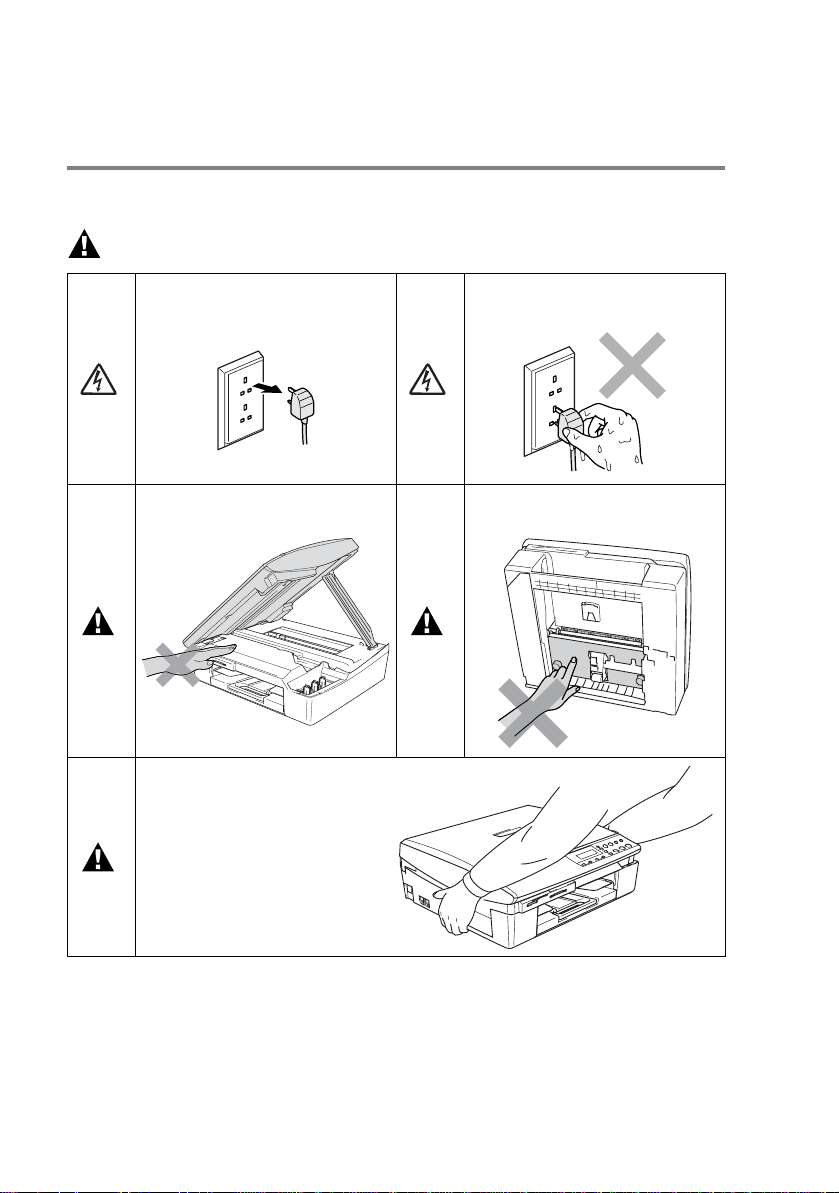
安全注意事项
安全使用本设备 (以下简称 DCP)
请参照此说明,以备日后查阅和维修设备。
警告
DCP 内有高压电极。清洁 DCP
前,请确保已从电源插座上拔
掉了电源线。
为避免受伤,请注意不要将手
放到扫描仪盖下的 DCP 边缘。
挪动 DCP 时,请将双手放在设
备两边,这样,抬起设备时,
能够托住设备底部 (请参见右
图) 。请勿握住扫描仪盖来挪
动 DCP。
请勿用湿手插拔插头。否则可
能会导致电击。
为避免受伤,请注意不要触碰
如图所示的阴影区域。
ii
Page 4
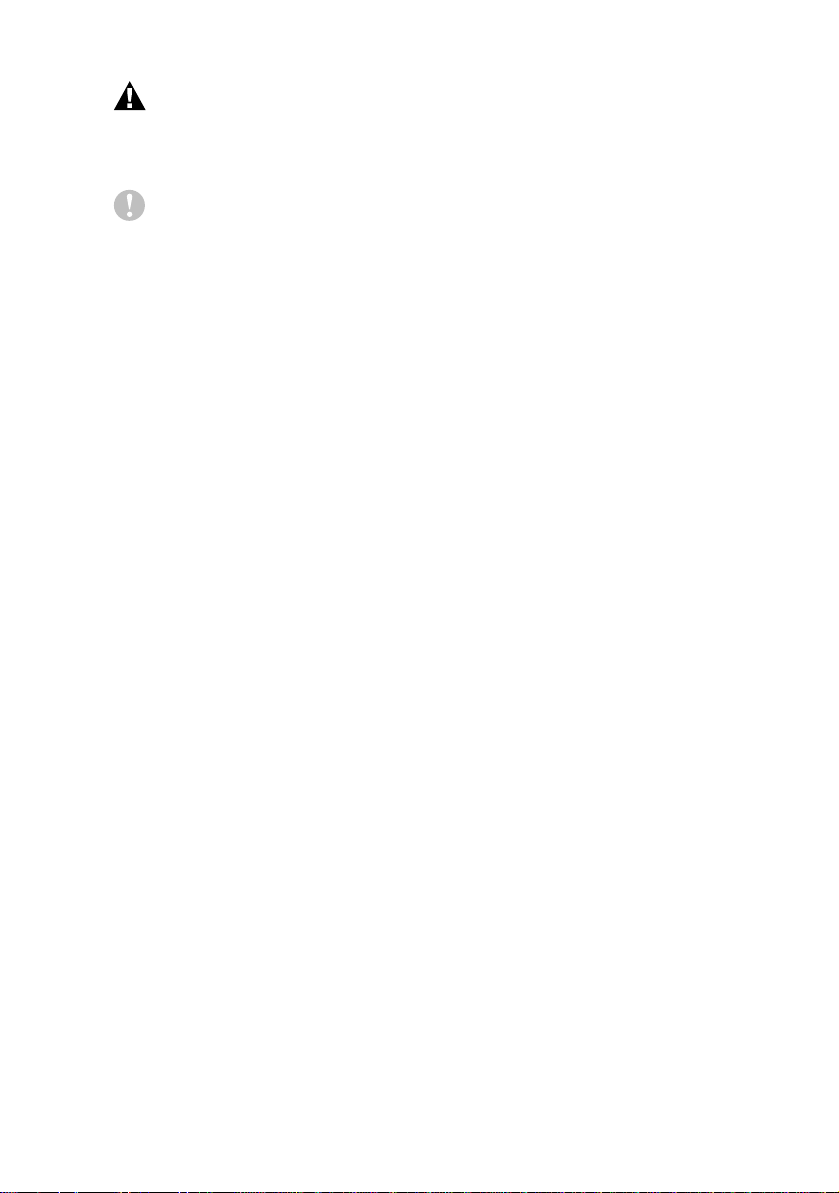
警告
本设备必须安装在容易触及的电源插座附近。在遇到紧急情况时,必
须将电源线从电源插座上拔下以完全切断电源。
注意
为保持最佳打印质量,我们推荐您使用 On/Off (开 / 关)键来关闭
DCP。除非要挪动设备或对设备进行维护,否则请勿将电源线从电源
插座上拔下。如确需切断设备电源,请重新设定设备上的日期和时
间。(请参见快速设置指导手册。)
iii
Page 5

选择安装位置
将 DCP 放置在一个平整、牢固而不易受到振动和撞击的表面上,如
桌子。将 DCP 放置在标准的、已接地的电源插座附近。同时还应将
本设备安装在温度介于 10 ° C 至 35 ° C 的地方。
注意
■ 避免将 DCP 放置在人员往来频繁的地方。
■ 避免将 DCP 放置在地毯上。
■ 请勿将设备放置在加热器、空调、流体、化学制品或冰箱的附近。
■ 请勿将 DCP 暴露在阳光直射、过热、潮湿或多尘的地方。
■ 请勿将 DCP 连接到由墙上开关或自动定时器控制的插座上。
■ 断电将会导致 DCP 内存中的信息丢失。
■ 请勿将DCP 连接到与大功率家电或其他可能引起断电的设备共用
同一电路的插座上。
iv
Page 6
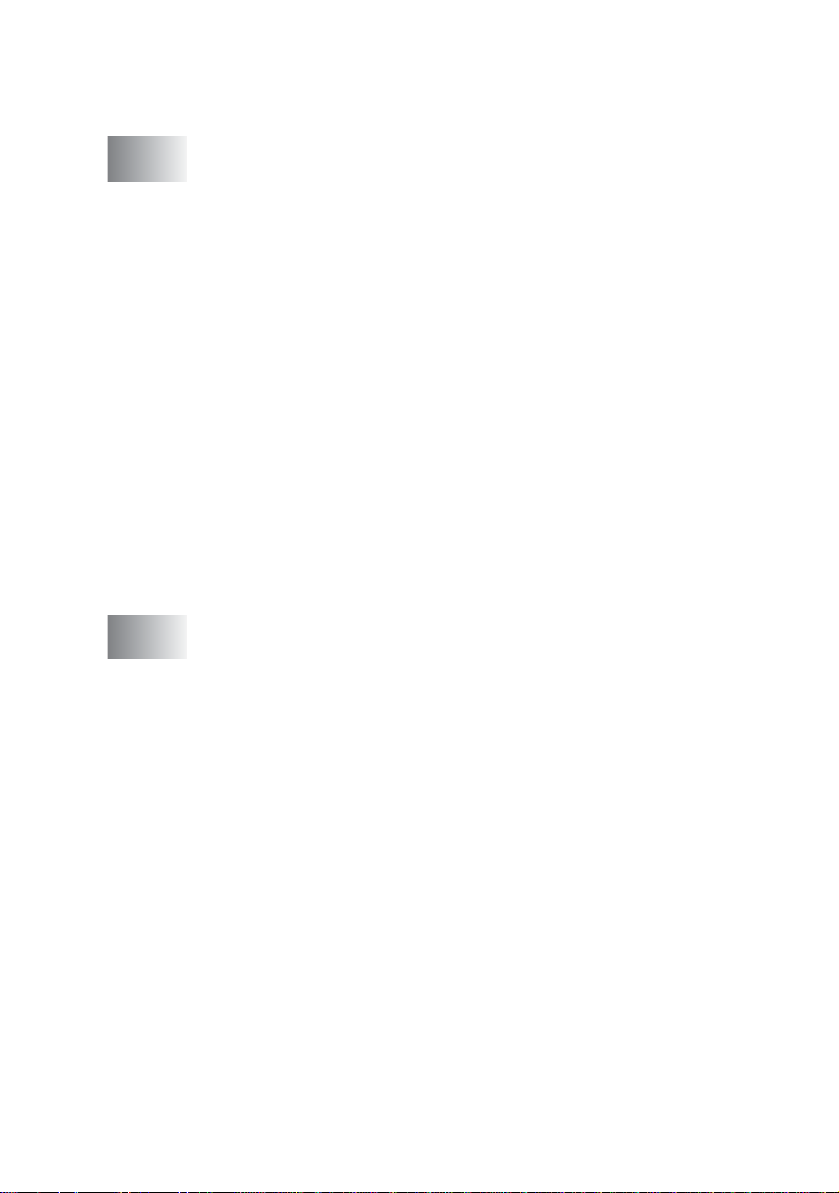
目录
1
2
简介 ........................................................................................ 1-1
使用本说明书 .................................................................... 1-1
查找信息 ..................................................................... 1-1
本说明书中的符号....................................................... 1-1
控制面板概述 .................................................................... 1-2
状态 LED 指示 ............................................................ 1-4
装入文稿 ........................................................................... 1-5
使用扫描仪平板 .......................................................... 1-5
关于纸张 ........................................................................... 1-6
推荐使用的纸张 .......................................................... 1-6
处理和使用特殊纸张 ................................................... 1-7
用于每项操作的纸张类型和大小 .............................1-8
纸张重量,厚度和容量 ........................................... 1-9
出纸盒的纸张容量................................................... 1-9
可打印区域 ...........................................................1-10
如何装入纸张,信封和明信片................................... 1-11
装入纸张或其它介质 ............................................. 1-11
装入信封 ............................................................... 1-13
装入明信片 ...........................................................1-14
复印 ........................................................................................ 2-1
将 DCP 用作复印机........................................................... 2-1
单张复印 ..................................................................... 2-1
多份复印 ..................................................................... 2-1
停止复印 ..................................................................... 2-1
使用复印键 (临时设置).................................................. 2-2
提高复印速度或质量 ................................................... 2-3
放大或缩小复印的图像................................................2-4
更改临时复印设置....................................................... 2-6
设置纸张类型..........................................................2-7
设置纸张大小..........................................................2-7
调节亮度 ................................................................. 2-8
用 N 合 1 复印或复印一张海报 (页面布局).............. 2-9
更改默认复印设置...........................................................2-12
设置纸张类型............................................................ 2-12
设置纸张大小............................................................ 2-13
提高复印速度和质量 ................................................. 2-13
调节亮度 ................................................................... 2-14
调整对比度................................................................ 2-14
调节色彩饱和度 ........................................................ 2-15
法律限制 ......................................................................... 2-16
v
Page 7
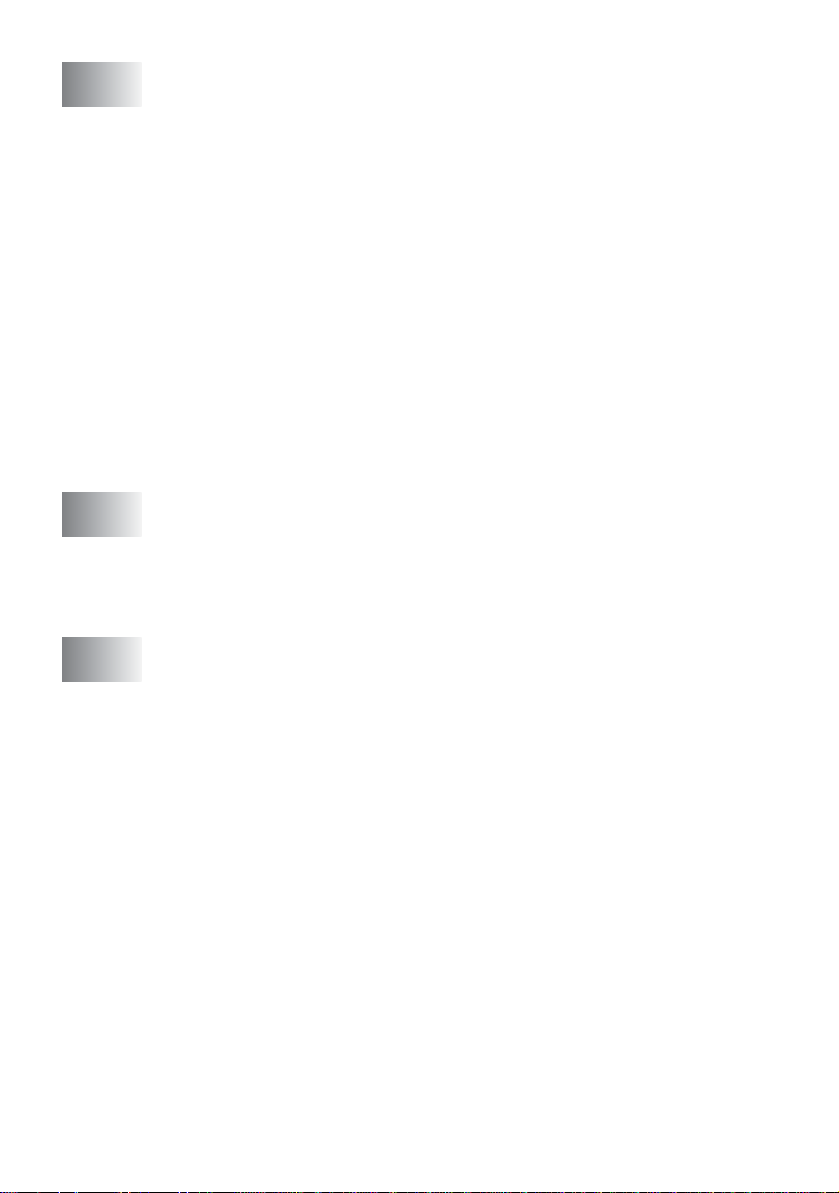
3
动态图像捕捉中心™ ...............................................................3-1
简介................................................................................... 3-1
图像捕捉中心
开始................................................................................... 3-3
打印索引 (缩略图)......................................................... 3-5
打印图像 ...........................................................................3-6
DPOF 打印.................................................................. 3-8
更改默认设置 ....................................................................3-9
提高打印速度或质量 ...................................................3-9
设置纸张和大小 ..........................................................3-9
调节亮度 ................................................................... 3-10
调整对比度................................................................ 3-10
色彩增强 ................................................................... 3-11
剪切 .......................................................................... 3-13
满幅 .......................................................................... 3-14
了解错误信息 ............................................................ 3-14
使用图像捕捉中心
™
要求............................................... 3-2
™
扫描文稿.........................................3-15
4
5
重要信息 ................................................................................. 4-1
为了您的安全 .............................................................. 4-1
国际 ENERGY STAR
重要安全说明 .............................................................. 4-2
商标 ............................................................................ 4-4
故障排除和日常维护 ...............................................................5-1
故障排除 ...........................................................................5-1
错误信息 ..................................................................... 5-1
内部卡纸或卡纸 ..........................................................5-3
纸盒内部卡纸 ..........................................................5-3
纸张卡在 DCP 中 .................................................... 5-4
DCP 常见问题............................................................. 5-6
如何更改液晶显示屏上的语言..................................... 5-9
如何改进液晶显示屏显示 ............................................5-9
如何提高打印质量 ...........................................................5-10
清洗打印头................................................................ 5-10
检查打印质量 ............................................................ 5-11
检查打印对齐 ............................................................ 5-13
检查墨水余量 ..................................................................5-14
包装及运输 DCP .............................................................5-15
日常维护 .........................................................................5-18
清洁扫描仪................................................................ 5-18
清洁 DCP 压纸辊 ...................................................... 5-19
更换墨盒 ................................................................... 5-20
®
声明........................................ 4-1
vi
Page 8
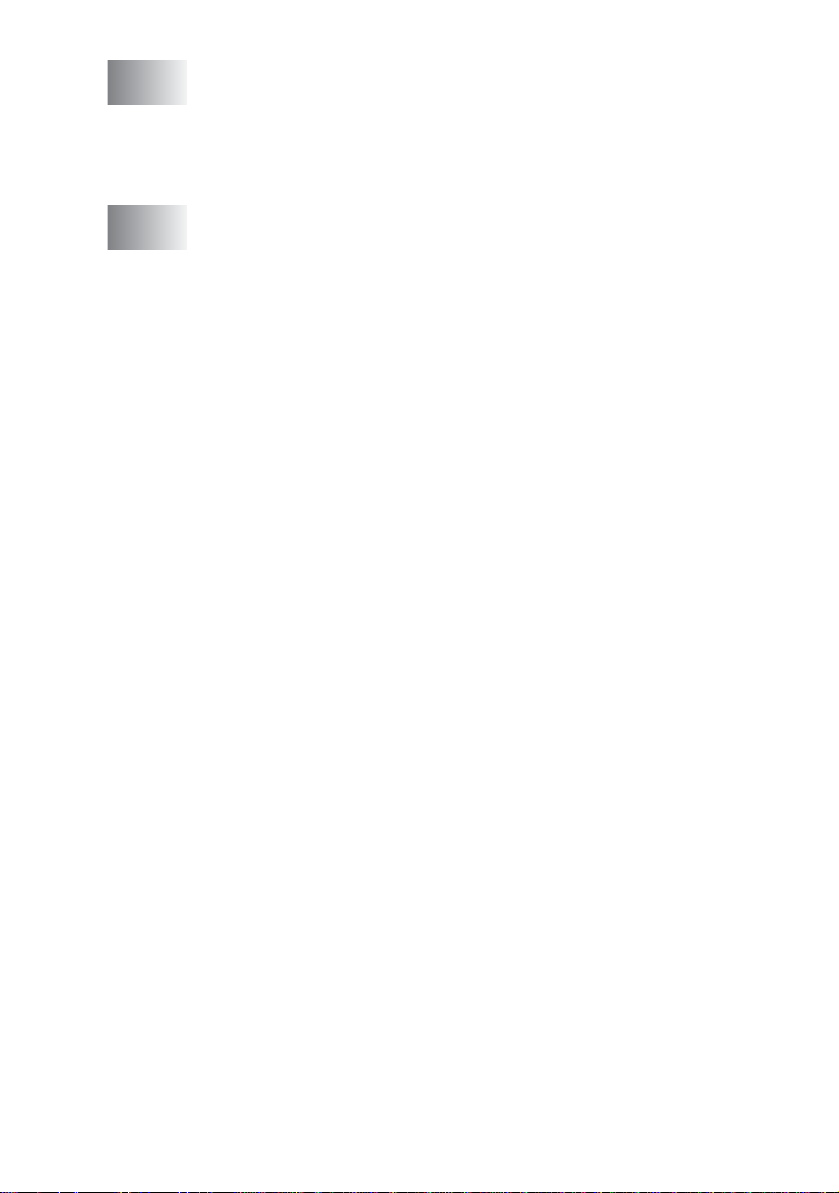
A
附录 ....................................................................................... A-1
屏幕编程 ...........................................................................A-1
菜单表.........................................................................A-1
打印报告 .....................................................................A-1
菜单模式 ...........................................................................A-2
S
6
规格 ........................................................................................S-1
产品说明 ...........................................................................S-1
一般规格 ...........................................................................S-1
打印介质 ...........................................................................S-2
复印 ..................................................................................S-3
图像捕捉中心
扫描仪...............................................................................S-5
打印机...............................................................................S-6
接口 ..................................................................................S-6
计算机要求........................................................................S-7
耗材 ..................................................................................S-8
索引 ......................................................................................... I-1
™
.................................................................S-4
vii
Page 9
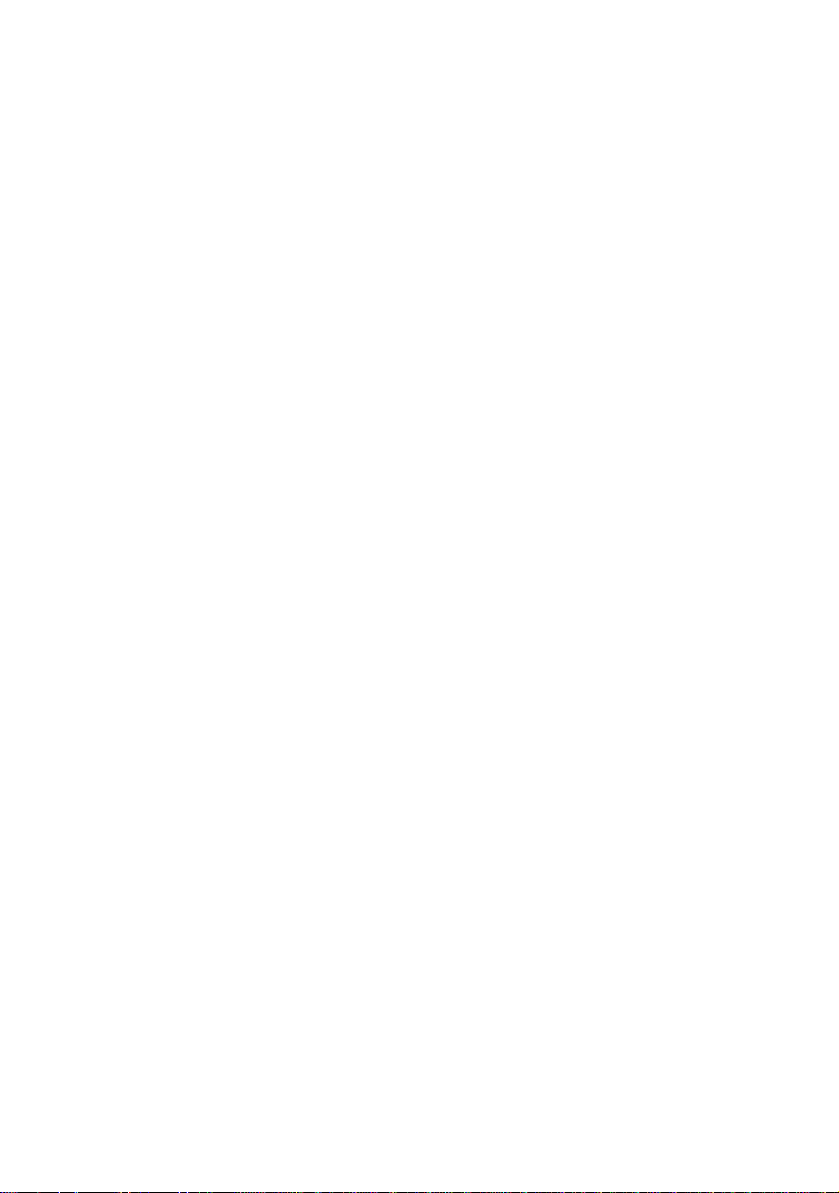
viii
Page 10

1
简介
使用本说明书
感谢您购买 Brother 喷墨多功能一体机 (DCP)。DCP 操作简便,液晶
显示屏的提示可引导您完成各项设定。通过阅读本说明书,您能更好
地使用 DCP。
查找信息
目录中列出了所有章节的标题和副标题。您也可以从本说明书后面的
索引中查找到任何特定性能或操作的相关信息。
本说明书中的符号
在本说明书中使用了一些特殊符号,用以提醒您所要注意的一些重要
警告、注意以及操作。为了帮助您深入了解本设备以及使您正确地操
作按键,我们使用了特殊字体并添加了一些在液晶显示屏上显示的提
示消息。
Bold
Italics
Courier New
警告,提示您应如何避免可能存在的人身伤害。
注意,用以告知您必须遵守或避免的操作步骤以防止损坏设
备。
注,以告知您应如何处理可能出现的情形,或给出了当前操作如
何与其他功能一起工作的提示。
不正确的安装,用以警告您注意与 DCP 不兼容的设备和操作。
粗体字表示在 DCP 控制面板上的特定按键。
斜体字强调了应注意的要点或提示您参考相关主题。
Courier New 字体表示在 DCP 液晶显示屏上显示的信
息。
简介 1 - 1
Page 11
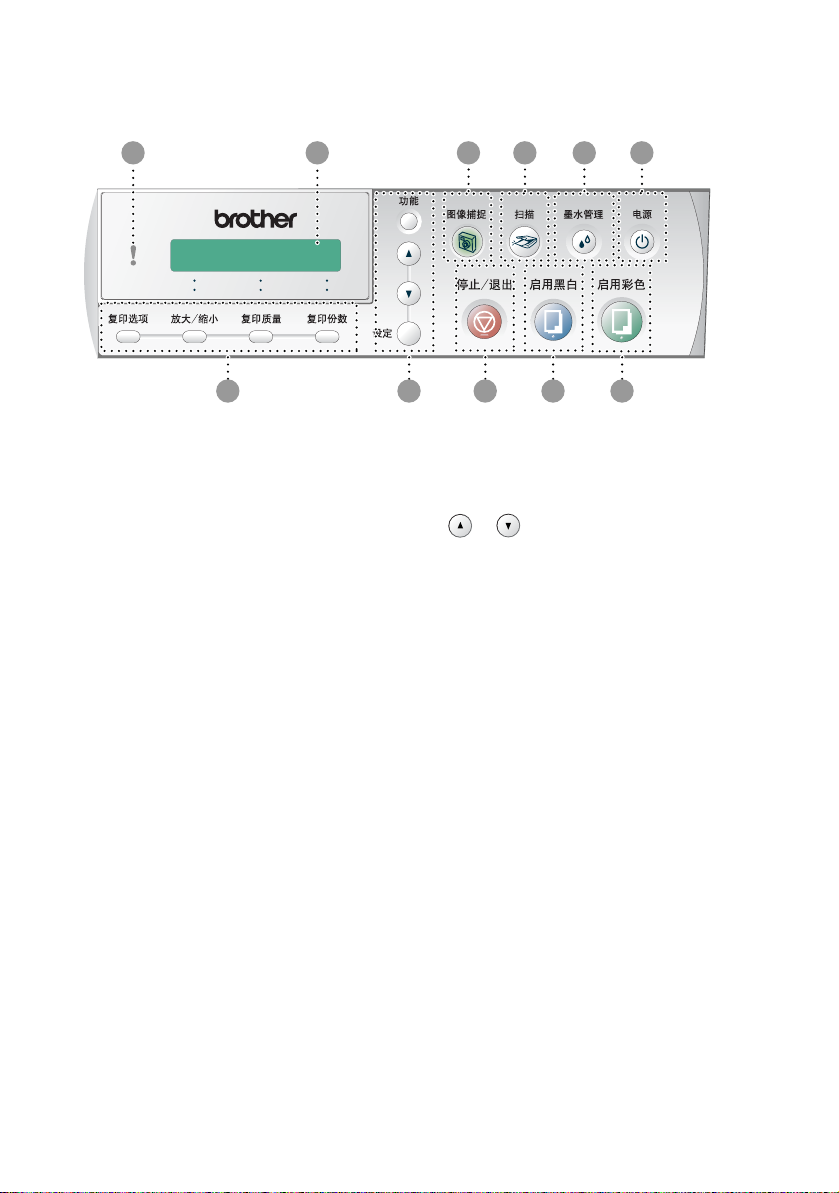
控制面板概述
1 2 3 4 5
复印键
1
(临时设置):
复印选项
可快速方便地为复印选择临时设
置。
放大 / 缩小
可根据所选的比率来放大或缩小复
印。
复印质量
使用此键可临时更改复印质量。
复印份数
使用此键可进行多份复印。
67891011
菜单模式:
2
功能
可访问功能菜单进行设置。
或
按住此键可以滚动功能菜单和选项
也可使用这些键来输入数字。
设定
可将设置存储到 DCP 中。
1 - 2 简介
Page 12
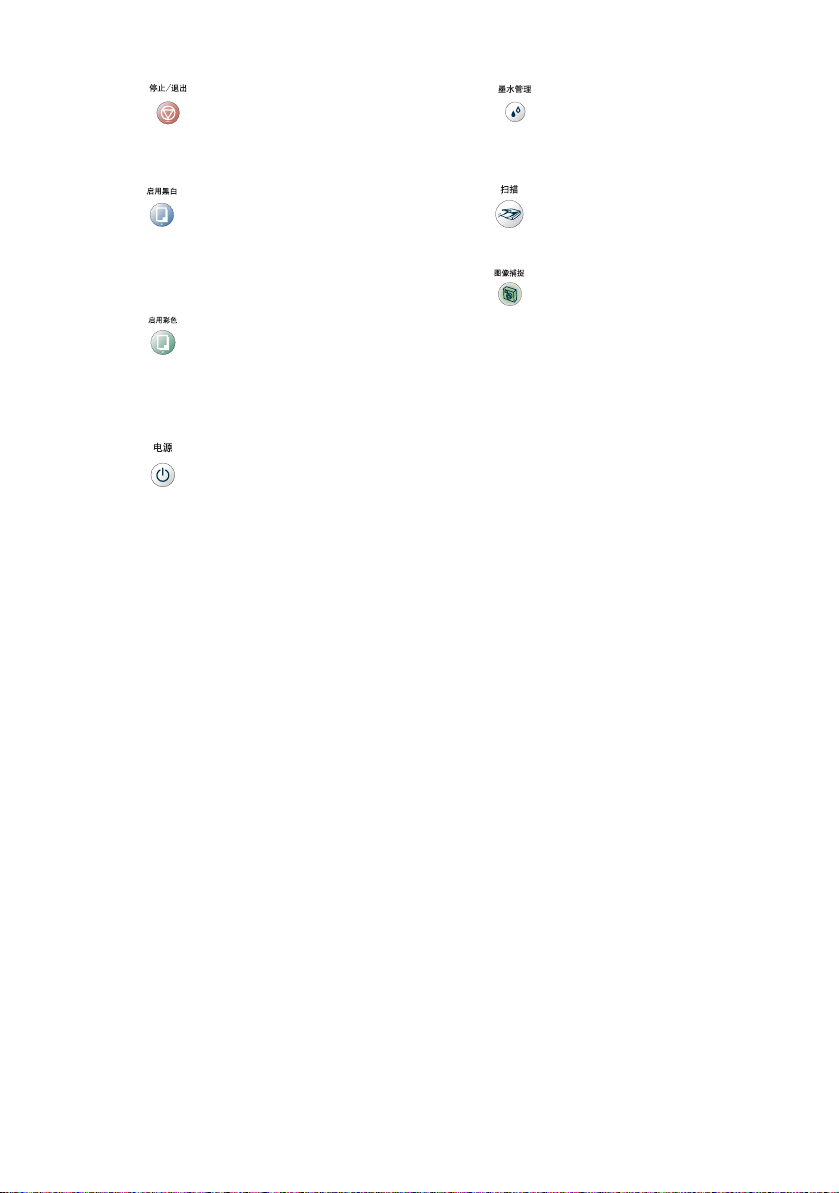
3
停止 / 退出
7
墨水管理
停止一项操作或从功能菜单中退
出。
4
5
6
启用黑白
可用黑白两色进行复印。
也可进行扫描操作(彩色或黑色,取
决于计算机上的扫描设置)。
启用彩色
可用全彩色进行复印。
也可进行扫描操作(彩色或黑色,取
决于计算机上的扫描设置)。
电源 (开 / 关)
可打开或关闭 DCP。即使您已关闭
了 DCP,它仍能定期清洗打印头以
保证打印质量。
可清洗打印头,检查打印质量,查看
可用的墨水余量。
8
9
0
A
扫描
可进入扫描模式。
图像捕捉
可访问图像捕捉中心。
液晶显示屏 (LCD)
屏幕上显示的消息有助于设置和使
用 DCP。
本说明书中液晶显示屏的示例都是
单行显示。说明书中列举的单行液
晶显示屏示例与双行显示屏有细微
不同。
发光二极管 (LED)
LED 可显示 DCP 的状态。
简介 1 - 3
Page 13
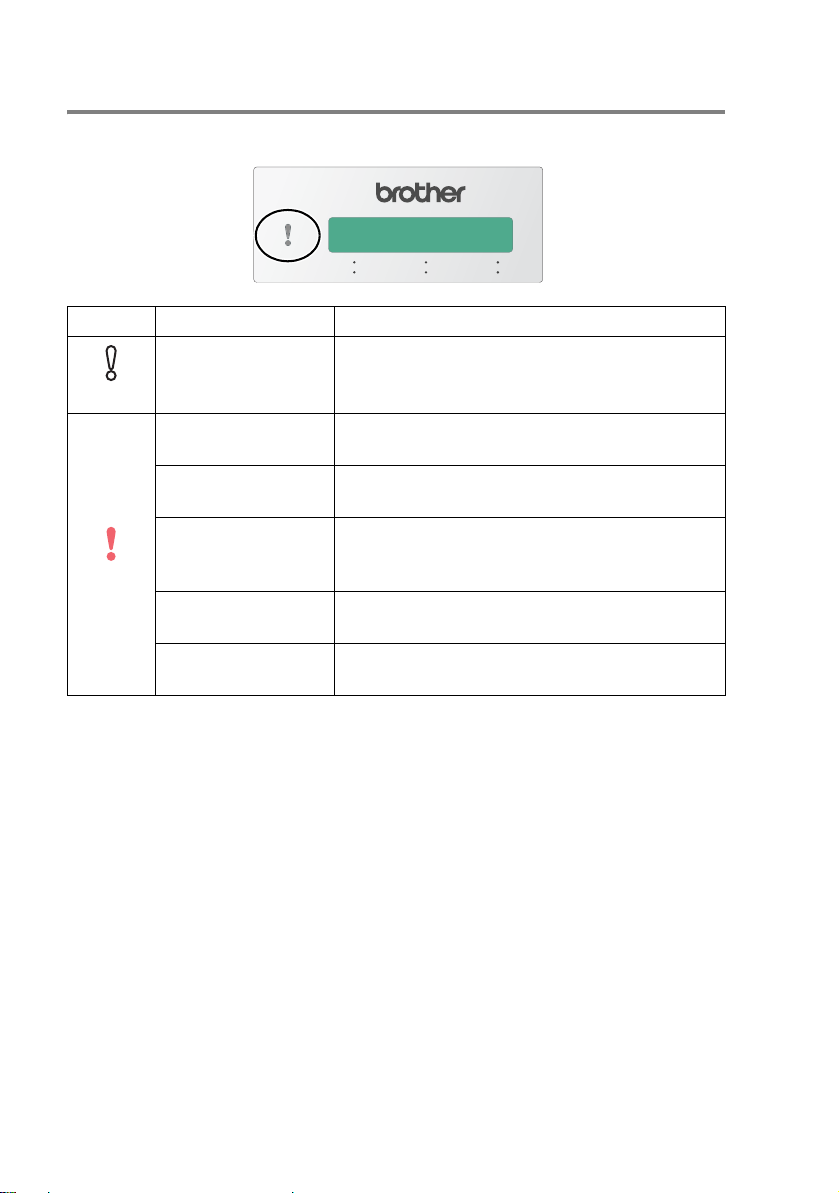
状态 LED 指示
LED (发光二极管)是显示 DCP 状态的指示灯。
LED
红色
DCP 状态 说明
Ready (准备就绪) DCP 准备就绪。
关
Cover open
(扫描仪盖打开)
Ink empty
(墨水已空)
Paper error
(纸张错误)
Out of memory
(内存不足)
Others (其他) 检查液晶显示屏上的信息。(请参见第 5-1 页上
扫描仪盖打开。请合上扫描仪盖。(请参见第 5-1
页上的
错误信息
更换新墨盒。(请参见第 5-20 页上的
在纸盒里装入纸张或清除卡纸。检查液晶显示
屏上的信息。(请参见第 5-1 页上的
日常维护
内存已满。(请参见第 5-1 页上的
故障排除和日常维护
的
。)
。)
。)
更换墨盒
故障排除和
错误信息
。)
)
1 - 4 简介
Page 14
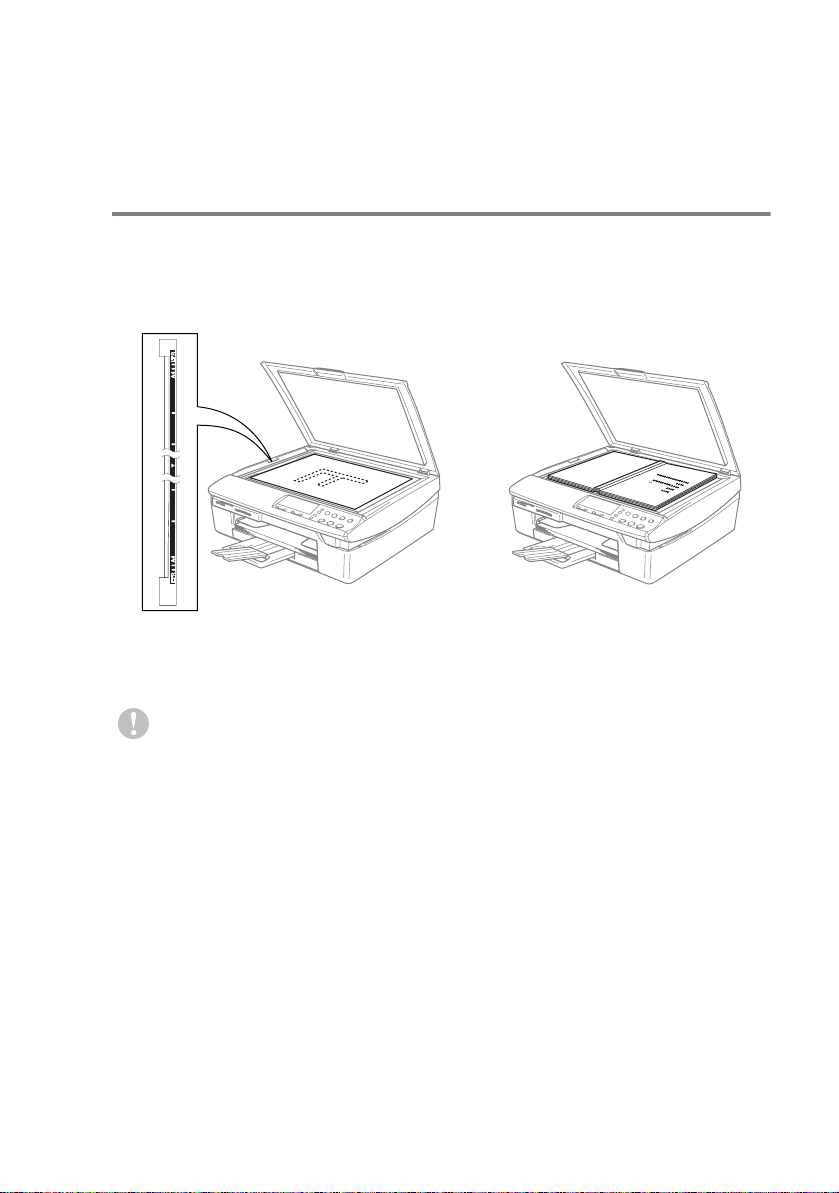
装入文稿
可用扫描仪平板复印和扫描。
使用扫描仪平板
使用扫描仪平板,一次可复印或扫描一页或一本书的多页。
为
A4
尺寸
(21.6-29.7 厘米)。
1
抬起文稿盖。
将文稿面朝下放在
扫描仪平板上。
2
使用左侧文稿辅助线,将文稿面朝下放在扫描仪平板正中。
3
合上文稿盖。
如果文稿是一本书或文稿较厚,请勿用力合上或挤压文稿盖。
文稿
最大
简介 1 - 5
Page 15
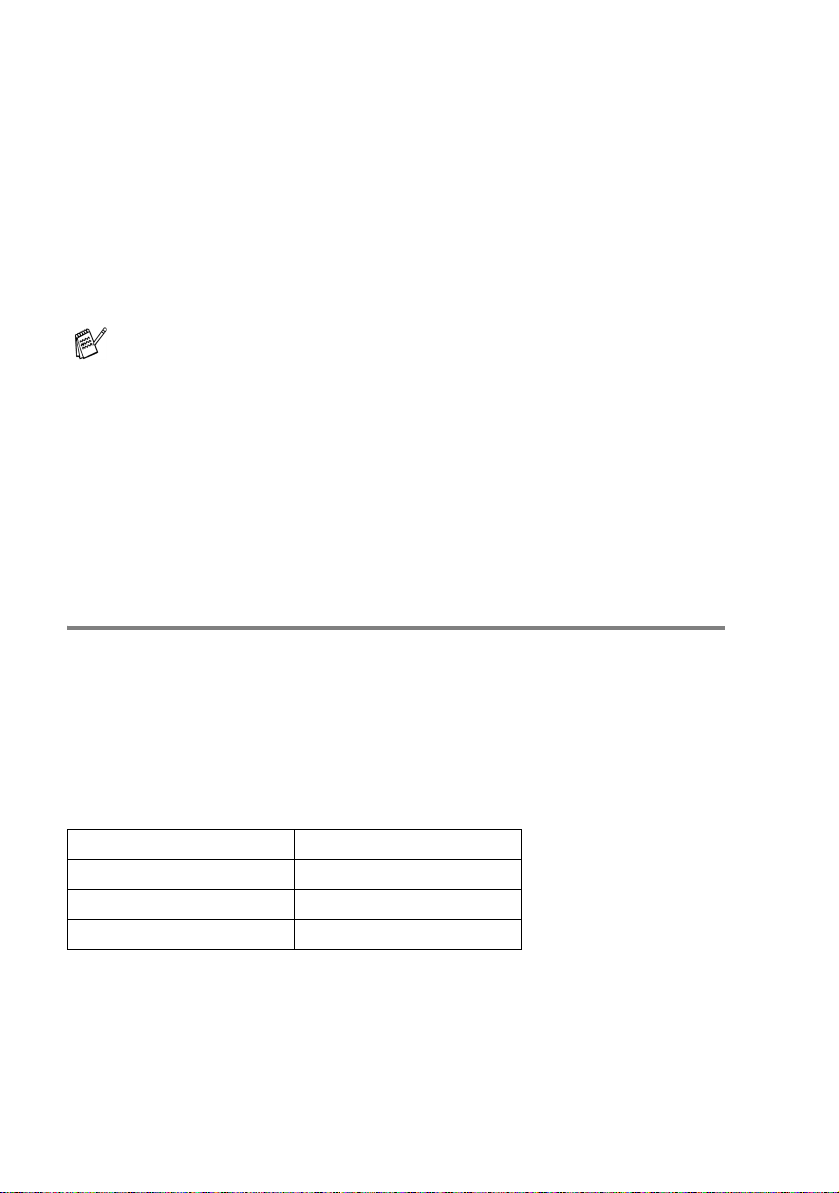
关于纸张
DCP 所使用的纸张类型会影响打印质量。
为在所选设置中获得最佳打印质量,应将 Paper Type (纸张类型)
设定成与装入纸张相匹配的纸张类型。
可使用普通纸、喷墨打印纸 (涂层纸)、光面纸、透明胶片和信封。
建议在购买大量纸张前,先测试各种纸张类型。
为获得最佳效果,请使用我们推荐的纸张。
■ 当在喷墨打印纸 (涂层纸) 、透明胶片和光面纸上打印时,
一定要在打印机驱动程序的 “基本”选项卡上或菜单的纸张
类型设置中选择正确的介质。
■ 当在 Brother 公司光面纸上打印时,首先将光面纸中的指示纸
装入纸盒,然后再将光面纸置于指示纸之上。
■ 当使用透明胶片或光面纸打印时,为了防止弄脏打印件或卡
纸,请立即取走打印出的每一页。
■ 打印结束后,请勿立即接触打印面,纸面可能还未完全干,
会弄脏手指。
推荐使用的纸张
为获得最佳打印效果,建议使用 Brother 公司的纸张。(请参见下
表。)
如果您所在的国家无法买到 Brother 公司的纸张,我们建议在大量购
买纸张前先测试各种纸张。
当在透明胶片上打印时,推荐使用 “3M 透明胶片”。
Brother 公司的纸张
纸张类型 项目
A4 普通纸
A4 光面纸
A4
喷墨打印纸(亚光照片纸)
1 - 6 简介
BP60PA
BP60GLA
BP60MA
Page 16
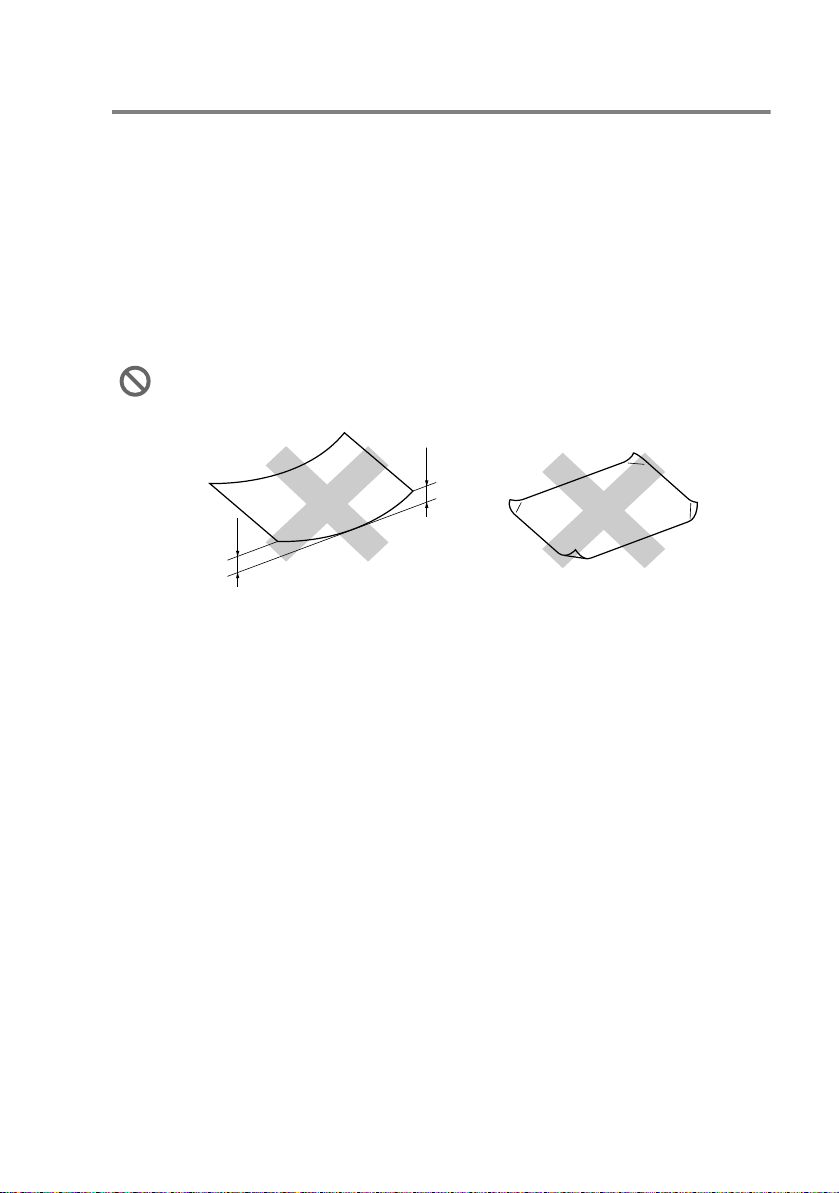
处理和使用特殊纸张
■ 将纸张保存在原包装中并密封。保证纸张平整同时避免阳光直
射、受潮和受热。
■ 光面纸有涂层的一面是发亮的。避免接触到发亮 (涂层)面。将
光面纸发亮面朝下装入纸盒。
■ 避免接触到透明胶片的任何一面,因为它们易于吸收水份和汗
液,这可能会造成打印质量的下降。激光打印机 / 复印机专用的透
明胶片可能会弄脏您的下一份文稿。喷墨打印时,仅用推荐的透
明胶片。
不能使用的纸张:
■ 已损坏,卷曲,皱褶或不规则形状的纸张。
超过(含)
2
毫米的纸
超过(含)
2
毫米的纸
■ 光亮度很高或有过多丝流的纸张
■ 已被打印过的纸张
■ 堆叠时不能整齐排列的纸张
■ 短丝流的纸张
简介 1 - 7
Page 17
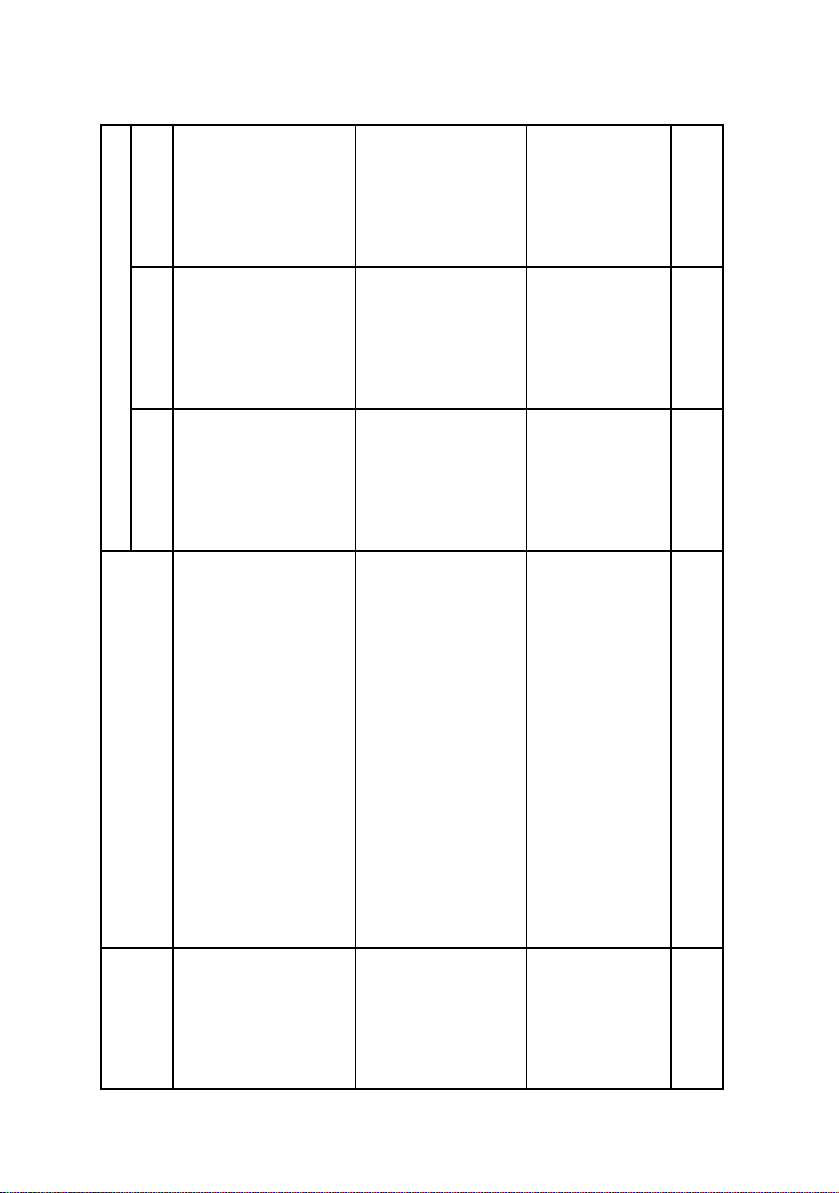
Printer (打印机)
PhotoCapture
(图像捕捉)
Copy (复印)
216 x 279 毫米 (8 1/2" x 11") 是是是
210 x 297 毫米 (8.3" x 11.7") 是是是
216 x 356 毫米 (8 1/2" x 14") 是-是
184 x 267 毫米 (7 1/4" x 10 1/2") --是
182 x 257 毫米 (7.2" x 10.1") --是
148 x 210 毫米 (5.8" x 8.3") 是-是
105 x 148 毫米 (4.1" x 5.8") --是
Paper Size (纸张大小) Usage (用途)
Paper Type
用于每项操作的纸张类型和大小
Letter
A4
Cut Paper
(纸张类型)
(单页纸)
Legal
Executive
JIS B5
A5
A6
1 - 8 简介
127 x 178 毫米 (5" x 7") -是是
)
2L
(照片
Photo 2L
Photo L (照片 L) 89 x 127 毫米 (3 1/2" x 5") --是
Cards (卡片) Photo (照片) 102 x 152 毫米 (4" x 6") 是是是
148 x 200 毫米 (5.8" x 7.9") --是
127 x 203 毫米 (5" x 8") --是
100 x 148 毫米 (3.9" x 5.8") --是
)
1
(明信片
(索引卡片)
Index Card
Post Card 1
162 x 229 毫米 (6.4" x 9") --是
110 x 220 毫米 (4.3" x 8.7") --是
105 x 241 毫米 (4 1/8" x 9 1/2") --是
98 x 191 毫米 (3 7/8" x 7 1/2") --是
105 x 235 毫米 (4.1" x 9.3") --是
216 x 279 毫米 (8 1/2" x 11") 是-是
210 x 297 毫米 (8.3" x 11.7") 是-是
信封)
信封)
C5
DL
(
(
Post Card 2 (明信
片 2)(双份)
C5 Envelope
Envelopes (信封)
COM-10
Monarch
DL Envelope
JE4 Envelope
Letter
A4
(JE4 信封)
Transparencies
(透明胶片)
Page 18
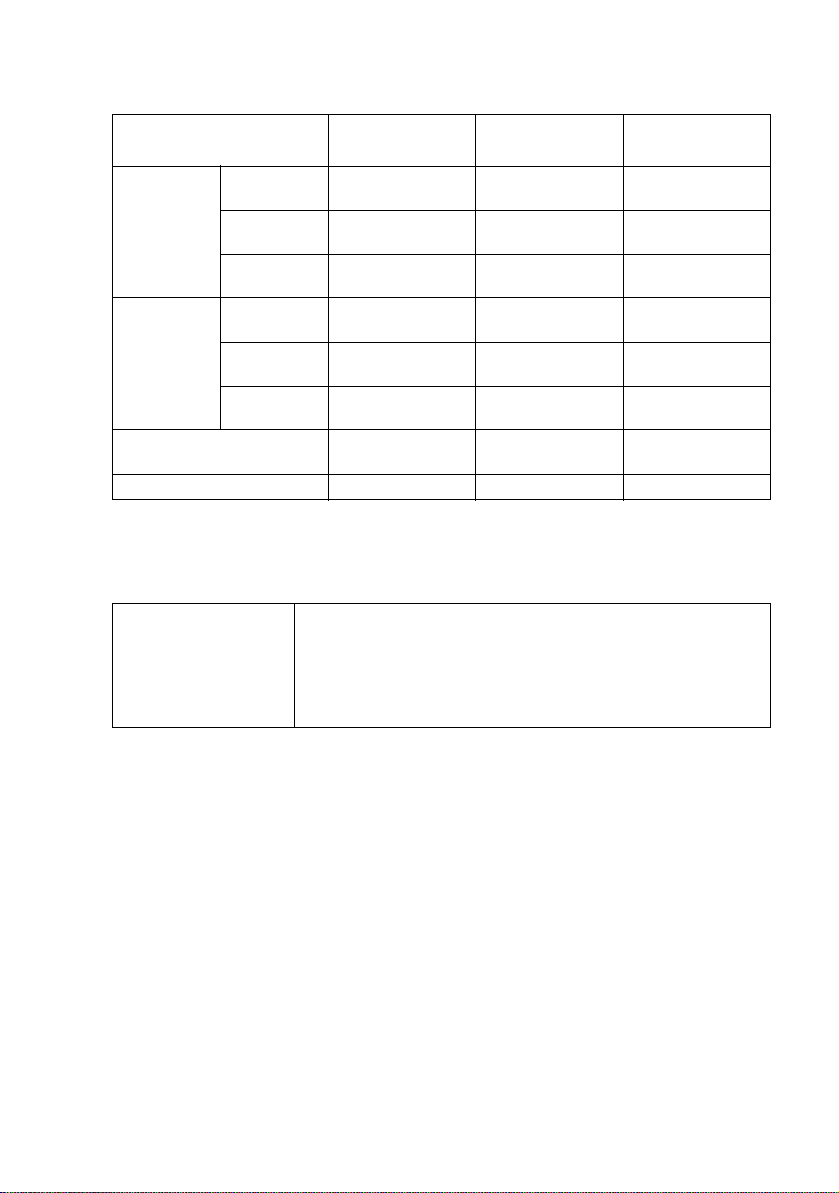
纸张重量,厚度和容量
Paper Type
(纸张类型)
Cut Paper
(单页纸)
Cards
(卡片)
Envelopes (信封) 75 - 95 克 / 平方米
Transparencies (透明胶片) - -
Plain Paper
(普通纸)
Inkjet Paper
(喷墨打印纸)
Glossy Paper
(光面纸)
Photo Card
(照片纸)
Index Card
(索引卡片)
Post Card
(明信片)
Weight
(重量)
64 - 120 克 / 平方米
(17 - 32 lb)
64 - 200 克 / 平方米
(17 - 53 lb)
最多 220 克 / 平方米
( 最多 58 lb)
最多 240 克 / 平方米
( 最多 64 lb)
最多 120 克 / 平方米
( 最多 32 lb)
最多 200 克 / 平方米
( 最多 53 lb)
(20 - 25 lb)
Thickness
(厚度)
0.08 - 0.15 毫米
(0.003" - 0.006")
0.08 - 0.25 毫米
(0.003" - 0.01")
最多 0.25 毫米
( 最多 0.01")
最多 0.28 毫米
( 最多 0.01")
最多 0.15 毫米
( 最多 0.006")
最多 0.23 毫米
( 最多 0.01")
最多 0.52 毫米
( 最多 0.02")
* 最多 50 页 Legal 大小的纸张 (80 克 / 平方米)。
* 最多 100 页 80 克 / 平方米的纸张
出纸盒的纸张容量
出纸盒 最多 25 页 80 克 / 平方米的纸张 (A4)
■ 透明胶片或光面纸每次打印必须从出纸盒中
取出打印件以免弄脏打印面。
■ Legal 纸张不能堆叠在出纸盒中。
No. of sheets
(页码)
100
*
20
20
20
30
30
10
10
简介 1 - 9
Page 19
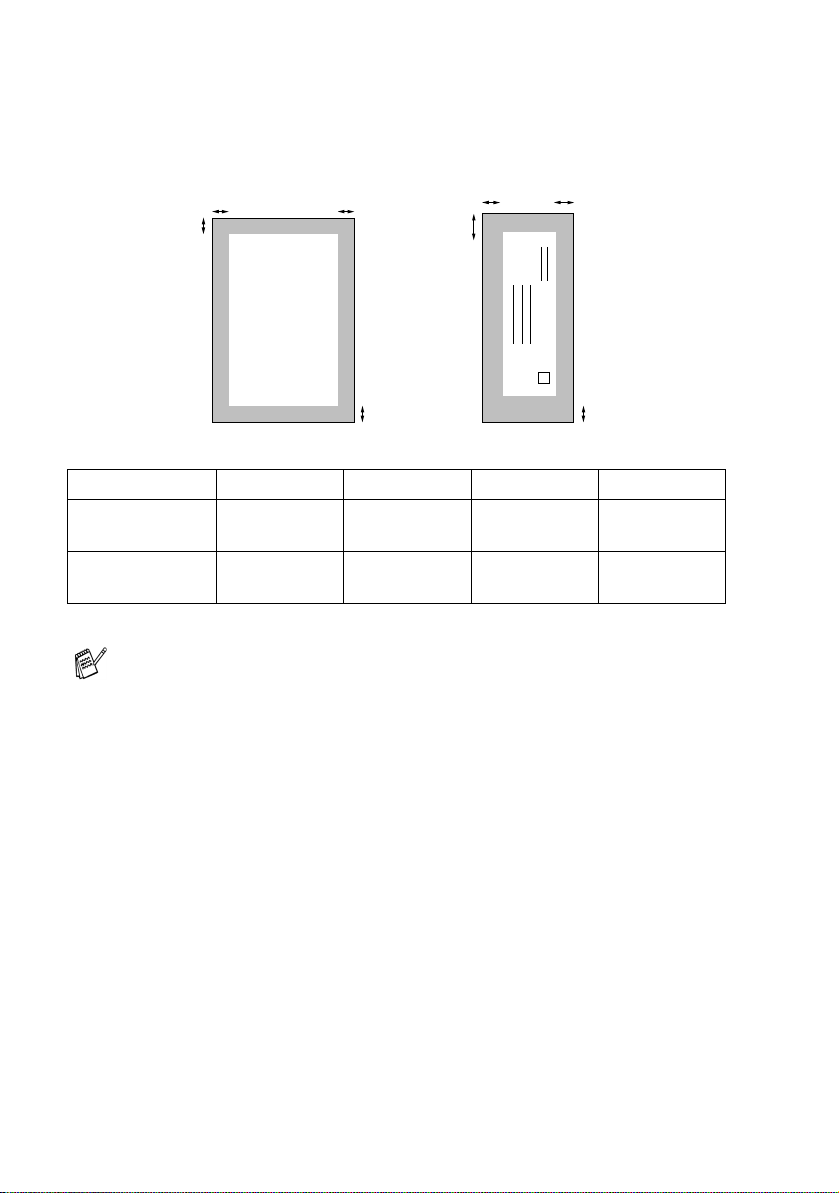
可打印区域
下图显示了在单页纸和信封上的非打印区域。
Envelopes (信封)Cut Sheet Paper (单页纸)
34
1
34
1
Cut Sheet
(单页纸)
Envelopes
2
■ 非打印区域
1 顶部 2
3 毫米
(0 毫米) *
3 毫米
1
(0 毫米) *
底部
3 左边 4 右边
3 毫米
1
(0 毫米) *
12 毫米 24 毫米 3 毫米 3 毫米
2
3 毫米
1
(0 毫米) *
(信封)
*1当您将 Borderless (满幅)功能设定为 On (开)。
可打印区域随打印机驱动程序的不同而不同。
此图只是粗略图,可打印区域会随所使用单页纸类型的不同而不
同。
1
1 - 10 简介
Page 20

如何装入纸张,信封和明信片
装入纸张或其它介质
1
将纸盒完全从 DCP 中拉出,然后取走纸盒。
2
按住并滑动导纸板以适合纸张宽度。
导纸板
3
拉出纸张支撑板,然后展开托纸板。
纸张支撑板
托纸板可用于放置 Letter, Legal 和 A4 大小的纸张。
托纸板
简介 1 - 11
Page 21
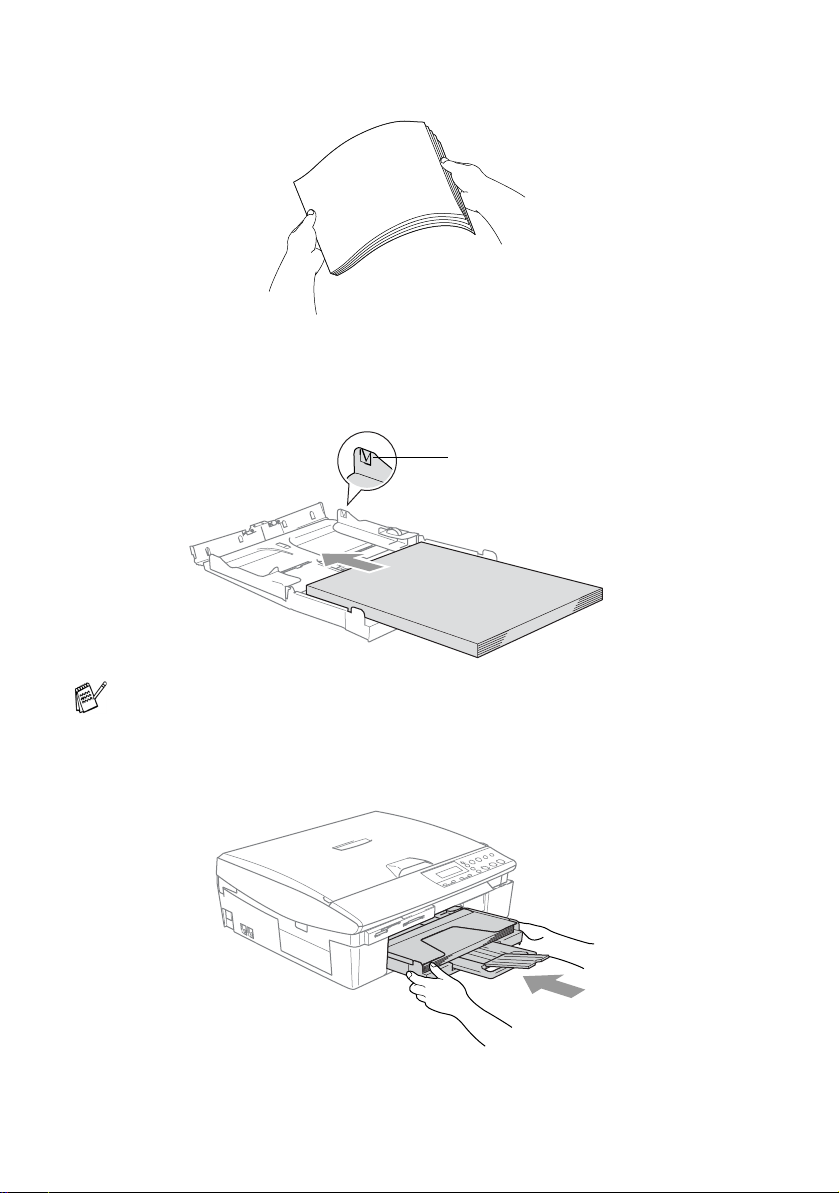
4
展开堆叠的纸张以避免卡纸与进纸错误。
5
将纸张打印面朝下、顶部 (纸张顶部)先进入的方式轻轻放入
纸盒。
检查纸盒中的纸张是否平整并低于最大限量标记之下。
最大限量标记
■ 确保导纸板接触到了纸张的两边。
■ 请勿将纸盒内的纸张压得太紧,否则纸张会在纸盒后部抬起
并导致进纸问题。
6
将出纸盒装回设备中,然后将纸盒牢固地装入 DCP。
1 - 12 简介
Page 22
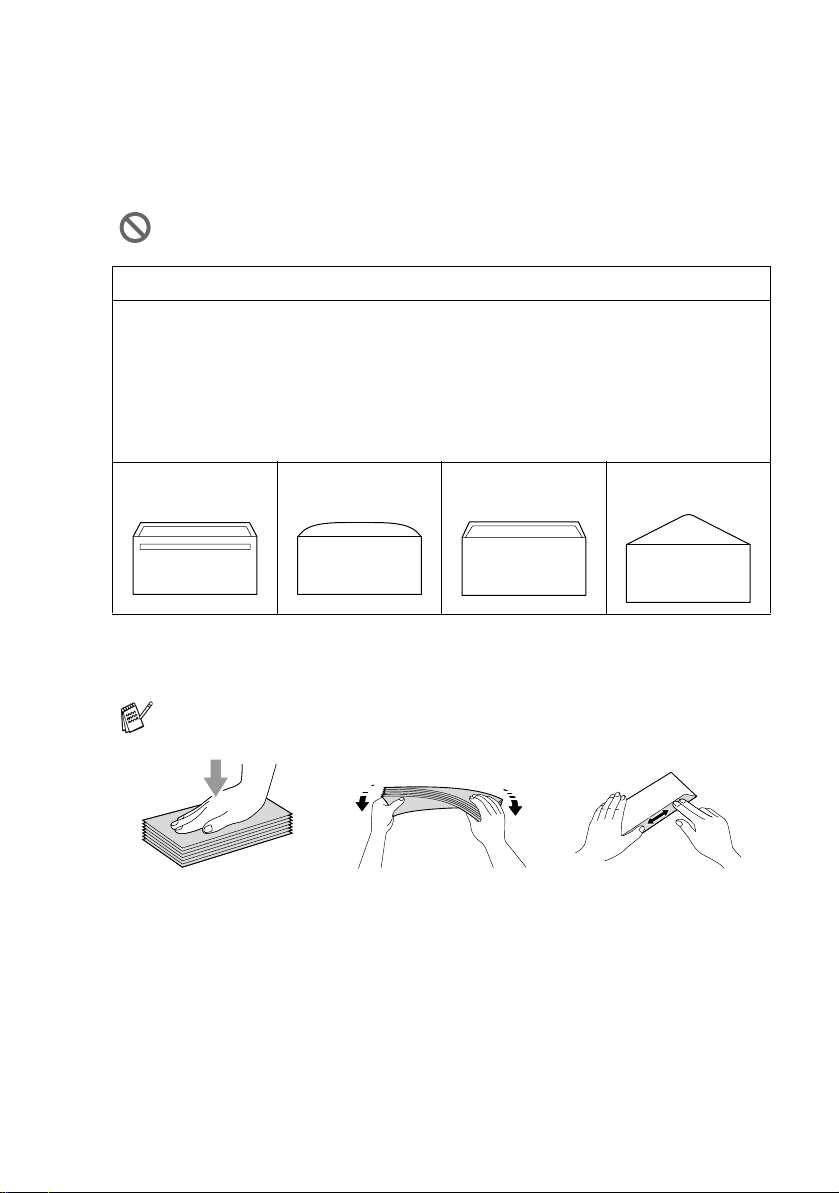
装入信封
■ 使用 75-95 克 / 平方米的信封。
■ 在应用程序中需要对一些信封进行边距设置。首先一定要进行打
印测试。
为防止对进纸装置造成损害,请勿使用以下所示的信封类型。
不能使用的信封:
■ 袋状结构的信封
■ 有浮凸面的信封 (信封上有凸出的字迹)
■ 带扎扣的信封
■ 有明显折痕的信封
■ 内部已预先打印过的信封
■ 胶水 ■ 圆形封口 ■ 双重封口 ■ 三角形封口
如何装入信封
1
装入信封前,请按下信封的四个角和各个面以使其平整。
如果信封是 “双面进纸”,请一次在纸盒中放入一个信封。
简介 1 - 13
Page 23
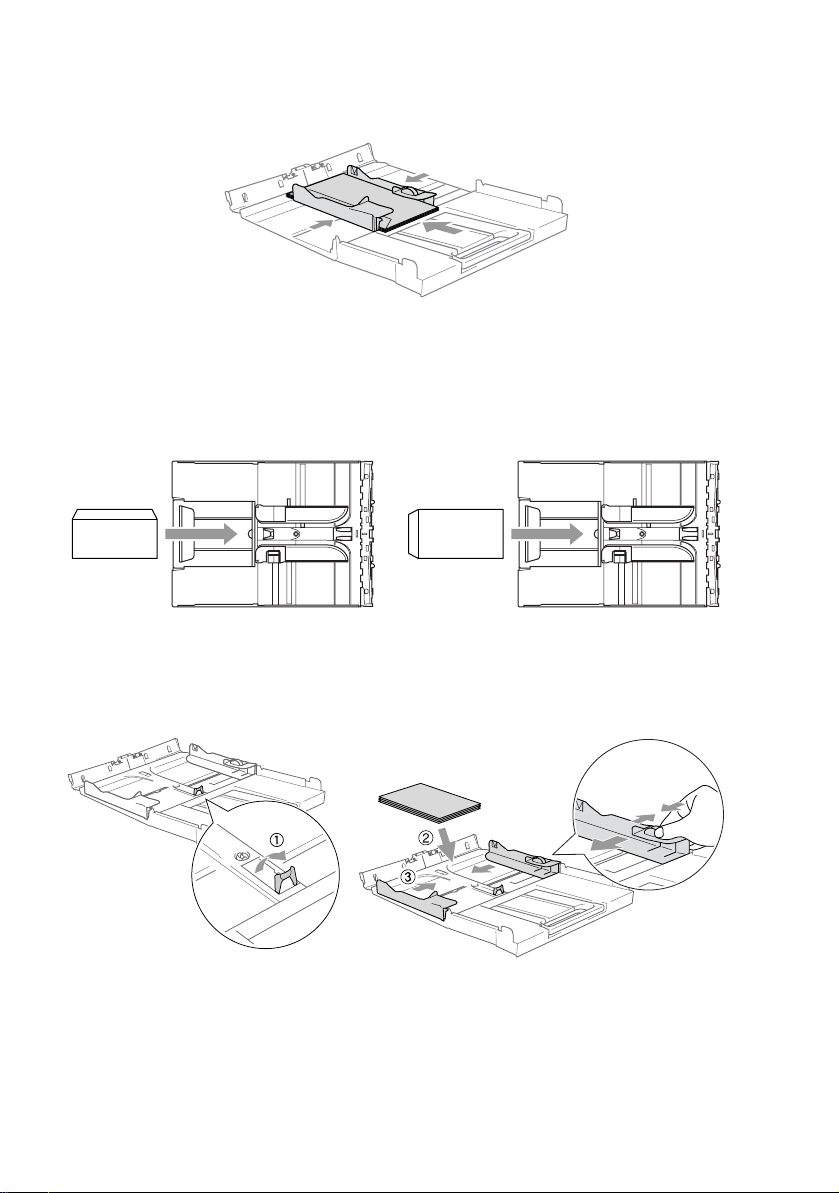
2
将信封地址面朝下、顶部 (信封顶部)先进入的方式放入纸盒。
滑动导纸板以适合信封宽度。
如果打印信封时,您遇到了问题,请参考以下建议:
1
打开信封封口。
2
请确保打印时,打开的信封封口在信封的一侧或在信封底部。
3
在应用程序中调整大小和边距。
装入明信片
1
抬起纸张制动器并在纸盒内插入明信片。滑动导纸板以适合明信
片宽度。
1 - 14 简介
Page 24
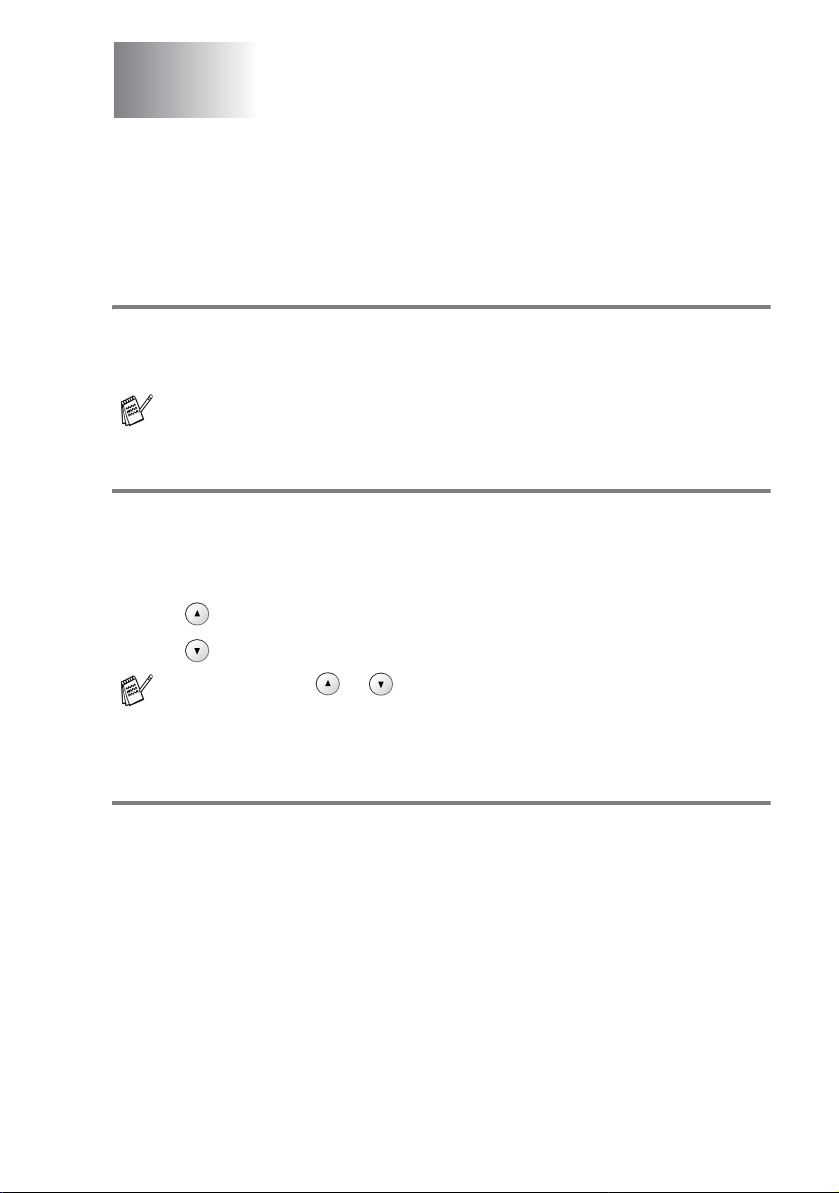
2
复印
将 DCP 用作复印机
可将 DCP 当作复印机使用,一次最多可复印 99 份。
单张复印
1
装入文稿。
2
按启用黑白键或启用彩色键。
要停止复印,请按停止 / 退出键。
多份复印
1
装入文稿。
2
重复按复印份数键直到出现要复印的份数 (最多 99 份)。
-或-
按 键增加复印份数。
按 键减少复印份数。
也可以通过按住 或 键来增加或减少复印份数。
3
按启用黑白键或启用彩色键。
停止复印
要停止复印,请按停止 / 退出键。
复印 2 - 1
Page 25
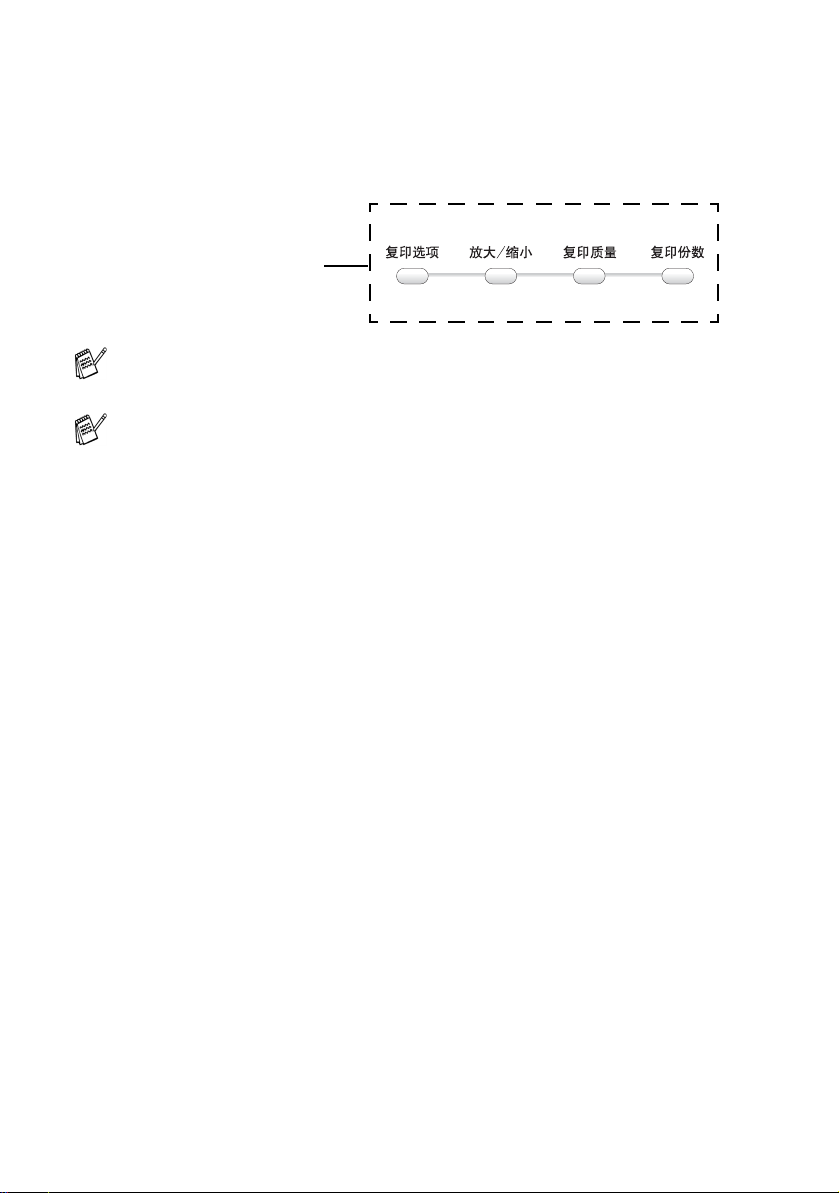
使用复印键 (临时设置)
若要临时为下份复印快速更改复印设置,请使用临时复印键。且您可
使用不同的组合。
临时复印键
这些设置都是临时性的,复印完毕 60 秒后,DCP 将会返回到其
默认设置中。
若想保存常用的复印设置,可将其设定为默认值。(请参见第
2-12 页上的
更改默认复印设置
。)
2 - 2 复印
Page 26
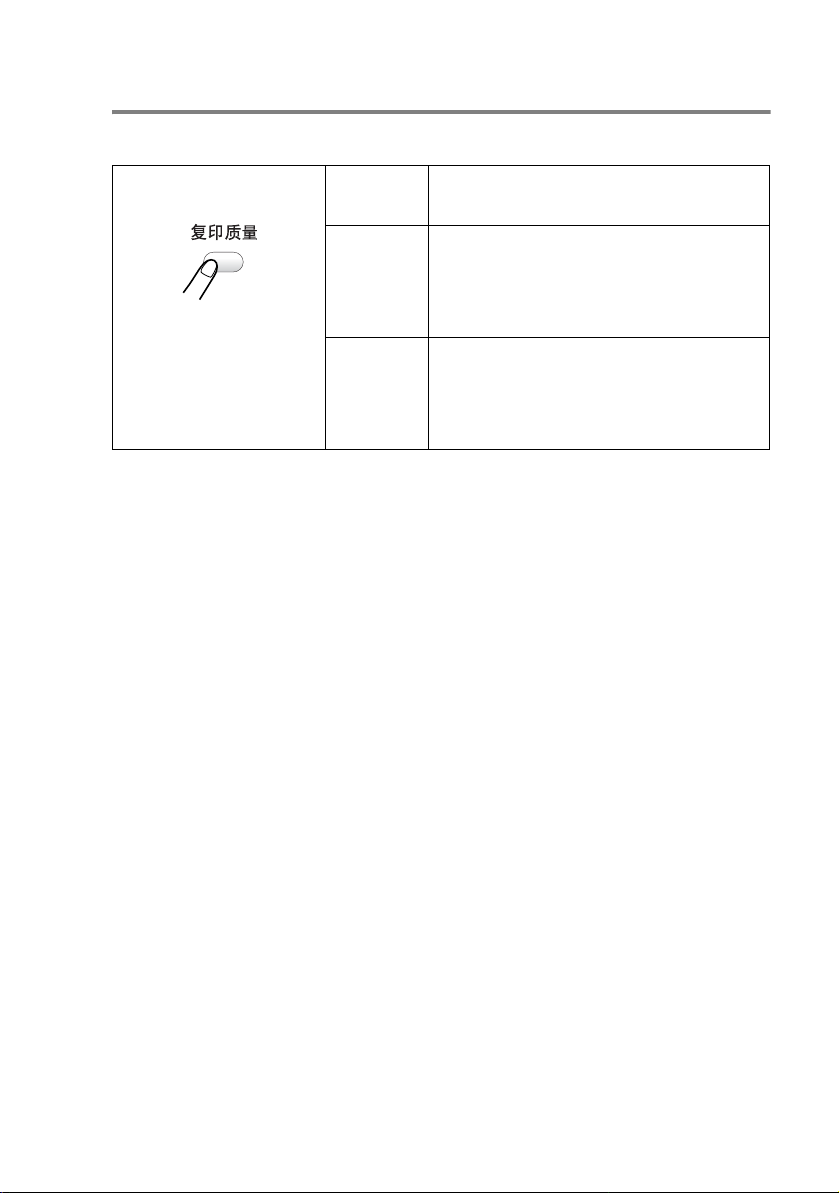
提高复印速度或质量
可选择复印质量。其默认设置为 Normal (标准)。
按
复印质量
1
装入文稿。
2
重复按复印质量键选择复印质量(Fast(快速),Normal(标
准)或 Best (最佳))。
3
按启用黑白键或启用彩色键。
-或-
按其它临时复印键可进行更多设置。
键
Normal
(标准)
Fast
(快速)
Best
(最佳)
普通打印输出时推荐的模式。良好
的复印质量和合适的复印速度。
快速的复印速度和最少的耗墨量。
使用 FAST(快速)模式可以节约
时间(用于校对文稿,大容量的文
稿或多份复印)。
使用这种模式可复印诸如照片之
类的精确图像。 BEST (最佳)模
式使用的分辨率最高,复印速度最
慢。
复印 2 - 3
Page 27
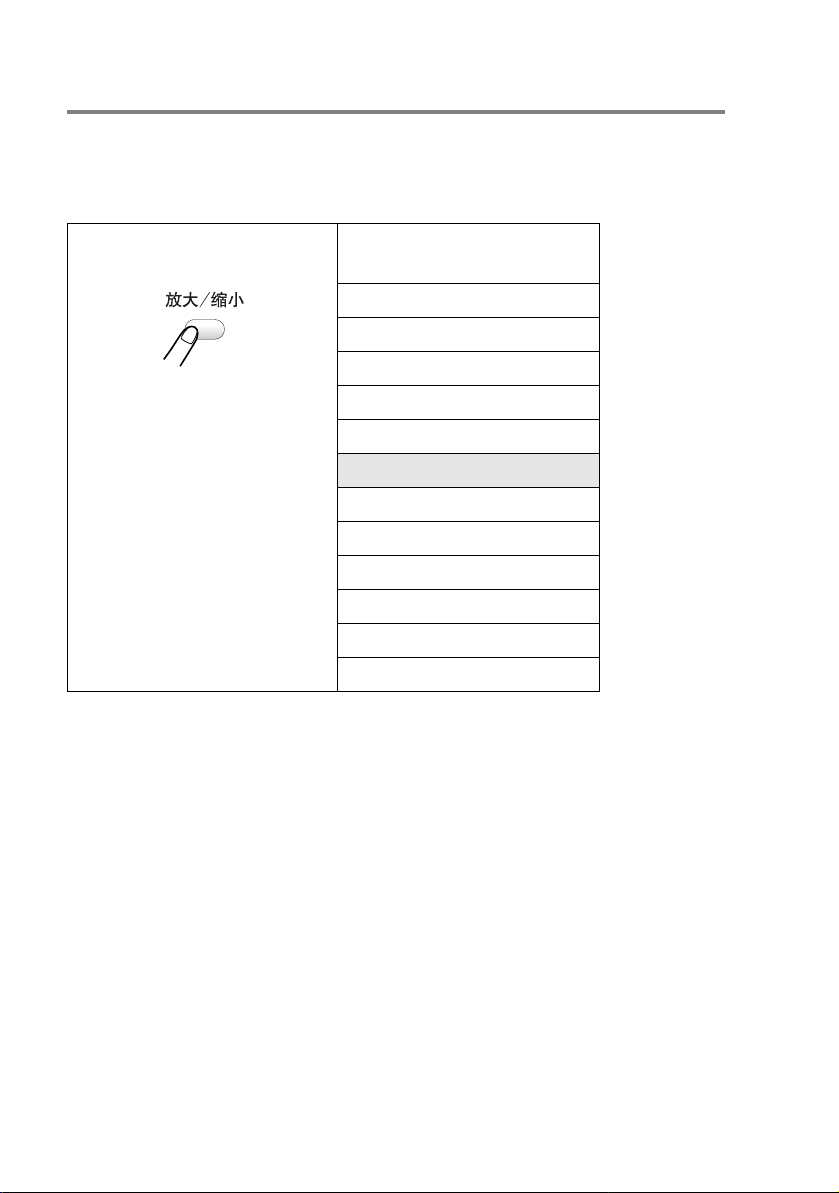
放大或缩小复印的图像
可选择下列放大或缩小比率。
Custom(25-400%) (自定义 (25-400%))允许输入 25% 到
400% 之间的比率。
按
放大 / 缩小键 Custom (自定义)
(25%-400%)
200%
198% 10x15cm→A4
186% 10x15cm→LTR
142% A5→A4
104% EXE→LTR
100%
97% LTR→A4
93% A4→LTR
83%
78%
69% A4→A5
50%
2 - 4 复印
Page 28

1
装入文稿。
2
按放大 / 缩小键。
3
按 或 键选择放大或缩小的比率。
然后按
-或-
选择 Custom(25-400%)(自定义 (25% - 400%)),然 后 按
设定键。
设定键。
按 或 键输入放大或缩小的比率,比率为 25% 到 400% 之
间。
然后按
也可通过按住 或 键增加或减少放大或缩小的比率。
4
按启用黑白键或启用彩色键。
-或-
按其它临时复印键可进行更多设置。
特定的复印选项 (2 合 1 (纵向), 2 合 1 (横向), 4 合 1
(纵向), 4 合 1 (横向)或海报)不能与放大 / 缩小键一起使
用。
设定键。
复印 2 - 5
Page 29
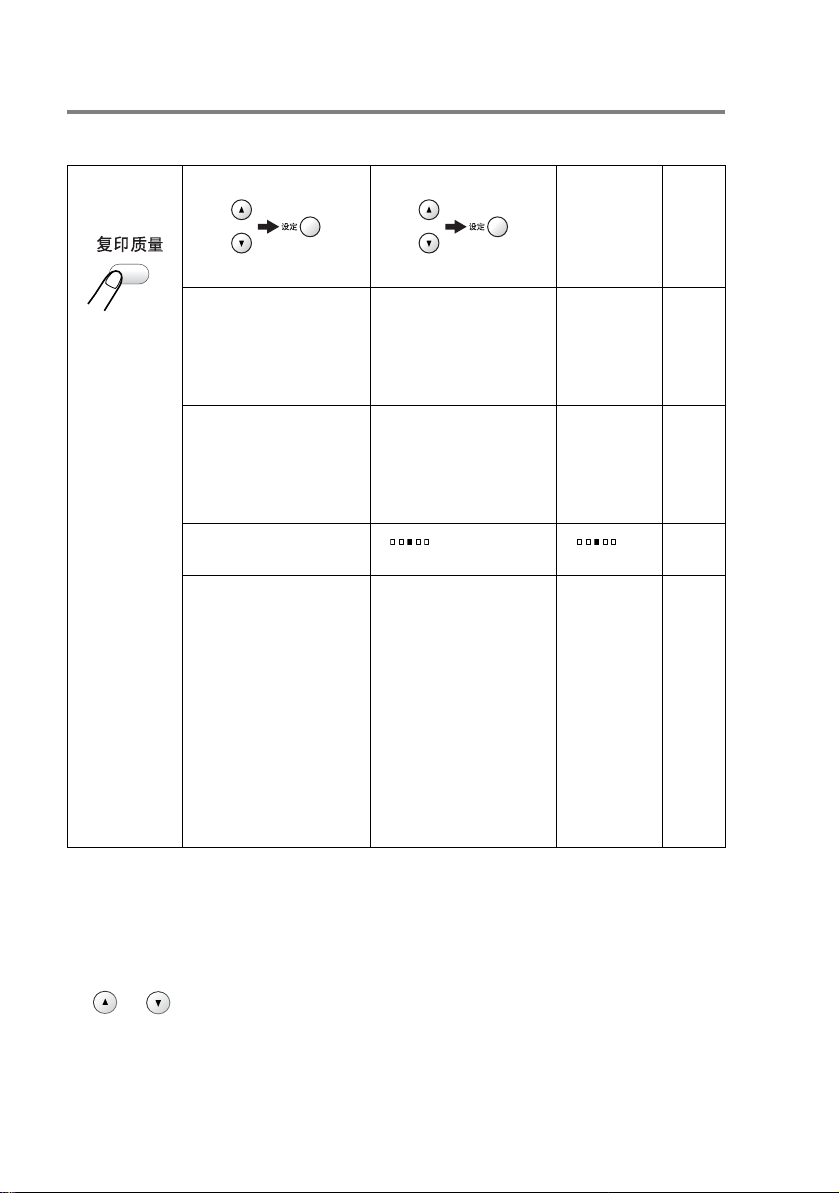
更改临时复印设置
使用复印选项键可为下一次复印快速设定下列临时复印设置。
按复印选项键功能选项 可选件 出厂设置 页码
Select & Set
Paper Type
(纸张类型)
Paper Size
(纸张大小)
Brightness
(亮度)
Page Layout
(页面布局)
(选择和设定)
Select & Set
Plain
Inkjet
纸)
纸)
(透明胶片)
Letter/
Legal/
A4/
A5/
10(W) x 15(H)cm
- + - + 2-8
Off(1 in 1)
(关 (1 合 1)) /
2 in 1 (P)
(2 合 1 (纵向)) /
2 in 1 (L)
(2 合 1 (横向)) /
4 in 1 (P)
(4 合 1 (纵向)) /
4 in 1 (L)
(4 合 1 (横向)) /
Poster(3 x 3)
(海报 (3 x 3))
(选择和设定)
(普通纸)
(喷 墨 打 印
/Glossy
/Transparency
/
(光 面
Plain/
(普通纸)
A4 2-7
Off
(1 in 1)
(关 (1 合
1))
2-7
2-9
设定键选定您的设置后,液晶显示屏将显示
按
Set temporarily (临时设定),然后返回到功能选择。
完成设置后,请按
启用黑白键或启用彩色键。
-或-
按 或 键选择更多设置。
2 - 6 复印
Page 30
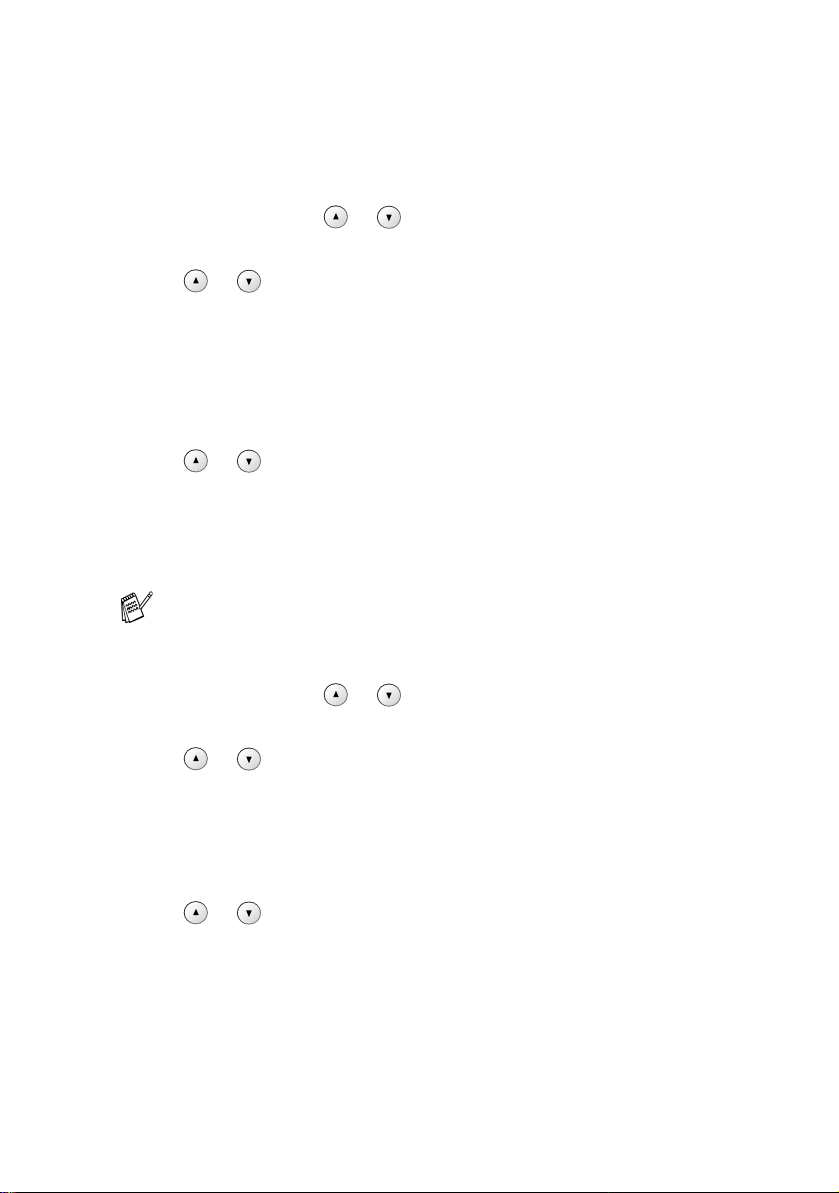
设置纸张类型
如果在除普通纸外的其它纸上复印时,请选择纸张类型以便获得最佳
复印质量。
1
装入文稿。
2
按复印选项键和 或 键来选择 Paper Type(纸张类型)。
然后按
3
按 或 键选择所使用的纸张类型 (Plain (普通纸),
Inkjet(喷墨打印纸),Glossy(光面纸)或 Transparency
(透明胶片))。
然后按
4
按启用黑白键或启用彩色键。
-或-
按 或 键选择更多设置。
设置纸张大小
如果在除 A4 大小外的其它纸上复印时,将需要更改纸张大小设置。
可在 Letter,Legal, A4, A5 的纸上或照片纸 (10 (宽)厘米
x 15 (高)厘米)上复印。
1
装入文稿。
2
按复印选项键和 或 键选择 Paper Size (纸张大小)。
然后按
3
按 或 键选择所使用的纸张大小(Letter, Legal, A4,
A5 或 10(W)x 15(H)cm)。
然后按
4
按启用黑白键或启用彩色键。
-或-
按 或 键选择更多设置。
设定键。
设定键。
设定键。
设定键。
复印 2 - 7
Page 31

调节亮度
可调节复印亮度使复印件更暗或更亮。
1
装入文稿。
2
按复印选项键和 或 键选择 Brightness (亮度)。
然后按
3
按 键使复印件更亮。
-或-
按 键使复印件更暗。
然后按
4
按启用黑白键或启用彩色键。
-或-
按 或 键选择更多设置。
设定键。
设定键。
- +
2 - 8 复印
Page 32

用 N 合 1 复印或复印一张海报 (页面布局)
使用 N 合 1 可减少复印量。 可通过将两张或四张原稿复印到一张纸
上,有效的节约纸张。 同样也可创建一张海报。使用 Poster (海报)
功能时,DCP 会将文稿分成多个部分,然后您就能将各个部分放大并
组成一张海报。
■ 请确保 Paper Size (纸张大小)设定为 A4 或 Letter。
■ 只有当复印尺寸为 100% 时,才可使用 N 合 1 的复印功能。
■ (P) 表示 Portrait(纵向),(L) 表示 Landscape(横向)。
1
装入文稿。
2
按复印选项键和 或 键选择 Page Layout (页面布局)。
然后按
3
按或键选择2 in 1 (P) ((2 合 1)(纵向)), 2 in
1 (L) (( 2 合 1)( 横 向 )), 4 in 1 (P) ((4 合 1)(纵
向)),4 in 1 (L)((4 合 1)(横向)),Poster(3 x 3)
(海报 (3 x 3))或 Off(1 in 1) (关 (1 合 1))。
然后按
4
按启用黑白键或启用彩色键扫描文稿。
5
如果制作海报, DCP 将扫描文稿然后开始打印。
-或-
如果选择了 2 合 1 或 4 合 1 选项,
DCP 将扫描页面随后屏幕显示:
6
按 键扫描下一页。
7
将下一份文稿放到扫描仪平板上。
按
8
为排版的每一页重复步骤 6 和 7。
9
文稿所有页面扫描完成后,按 键结束操作。
设定键。
设定键。
设定键。
Next Page?
▲ Yes ▼ No
Set Next Page
Then Press Set
复印 2 - 9
Page 33

如果用 N 合 1 复印时在 Paper Type (纸张类型)设置中选择了
Glossy(光面纸),DCP 打印出图像的效果与在普通纸上打印
效果相同。
■ 如果使用了多份彩色复印功能,则不可使用 N 合 1 复印。
■ DCP-110C 不能使用 N 合 1 彩色复印功能。
■ 对于 Poster (海报)的复印份数,不能超过一份。
将文稿面朝下,按下图所示的方向放置。
2 in 1 (P) (2 合 1 (纵向))
2 in 1 (L)/ (2 合 1 (横向))
4 in 1 (P) (4 合 1 (纵向))
4 in 1 (L) (4 合 1 (横向))
2 - 10 复印
Page 34

Poster (3x3) (海报 (3x3))
可复印海报大小的照片。
对于 Poster (海报)的复印份数,不能超过一份。
复印 2 - 11
Page 35

更改默认复印设置
可将经常使用的复印设置保存为默认值。除非再次对其进行更改,否
则这些设置将一直保留。
设置纸张类型
为了获得最佳的打印质量,请在 DCP 上设定要使用的纸张类型。
1
按功能键。
2
按或键选择1.Copy (复印)。
然后按
3
按或键选择1.Paper Type (纸张类型)。
然后按
4
按或键选择Plain(普通纸),Inkjet(喷墨打印纸),
Glossy (光面纸)或 Transparency (透明胶片)。
然后按
5
按停止 / 退出键。
DCP 将打印的纸张打印面朝上输出到设备前部的纸盒中。当使
用透明胶片或光面纸打印时,为了防止弄脏打印面或卡纸,请立
即取走打印出的每一页。
设定键。
设定键。
设定键。
2 - 12 复印
Page 36

设置纸张大小
可使用五种纸张尺寸打印复印件: Letter, Legal, A4, A5 和照片纸
纸(10x15 厘米)。更改装入 DCP 内的纸张类型时,需要同时更改
纸张大小的设置,以便 DCP 在页面上能正确进行复印。
1
按功能键。
2
按或键选择1.Copy (复印)。
然后按
3
按或键选择2.Paper Size (纸张大小)。
然后按
4
按或键选择Letter, Legal, A4, A5 或 10x15cm。
然后按
5
按停止 / 退出键。
设定键。
设定键。
设定键。
提高复印速度和质量
1
按功能键。
2
按或键选择1.Copy (复印)。
然后按
3
按或键选择3.Quality (质量)。
然后按
4
按或键选择Fast (快速), Normal (标准)或 Best
(最佳)。
然后按
5
按停止 / 退出键。
设定键。
设定键。
设定键。
复印 2 - 13
Page 37

调节亮度
1
按功能键。
2
按或键选择1.Copy (复印)。
然后按
3
按或键选择4.Brightness (亮度)。
然后按
4
按 键使复印件更亮。
-或-
按 键使复印件更暗。
然后按
5
按停止 / 退出键。
设定键。
设定键。
设定键。
调整对比度
通过更改对比度可使图像更清晰、更鲜艳。
1
按功能键。
2
按或键来选择1.Copy (复印)。
然后按
3
按或键来选择5.Contrast (对比度)。
然后按
4
按 键增大对比度。
-或-
按 键减小对比度。
然后按
5
按停止 / 退出键。
设定键。
设定键。
设定键。
2 - 14 复印
Page 38

调节色彩饱和度
1
按功能键。
2
按或键来选择1.Copy (复印)。
然后按
3
按或键来选择6.Color Adjust (色彩调节)。
然后按
4
按或来选择Red (红色), Green (绿色)或 Blue
(蓝色)。
然后按
5
按 键增加色彩饱和度。
-或-
按 键降低色彩饱和度。
然后按
6
回到步骤 4 选择下一种颜色。
-或-
按
设定键。
设定键。
设定键。
设定键。
停止 / 退出键。
复印 2 - 15
Page 39

法律限制
禁止对某些文档进行非法彩色复制,否则可能引起刑事或民事责任。
下面列出了这些文件,但不详尽。本列表用意仅限指导作用。如果您
有任何疑问,我们建议您就特定的有疑问的文件咨询相关的权威机
构。
以下为不能复制的文件类型:
■ 纸币
■ 债券或其他债务证明
■ 存折
■ 义务服兵役文件或草拟文件
■ 护照
■ 邮票 (作废的或未作废的)
■ 移民文件
■ 福利文件
■ 政府机构签发的支票或草案。
■ 身份证明文件,徽章或勋章
■ 机动车驾驶证和所有权证明
不能复制受版权保护的作品。 一些受版权保护的作品的可以被部分
复制进行 “合理使用”。多份复制将被视为不合理使用。
艺术品等同于受版权保护的作品。
2 - 16 复印
Page 40

3
动态图像捕捉中心
简介
即使 DCP 没有连接到计算机上,您也可以直接从数码相机介质上打
™
印照片。 Brother DCP 上有五个媒体驱动器 (插槽)用来与普及的数
码照相设备相连。 CompactFlash
®
Stick
、 SecureDigital™ (SD 卡)和 xD-Picture 卡™。
®
、 SmartMedia®、 Memory
)
用。
器。
®
SmartMedia
CompactFlash
(仅类型 I
使用图像捕捉中心
片,并且使打印输出具有照片质量。
■ miniSD™可与 miniSD™适配器一起使用。
■ Memory Stick Duo
■ 适配器不包括在 DCP 中。请与第三方供应商联系购买适配
®
Memory Stick
™
功能可从数码相机中打印出高分辨率的数码相
™
可与 Memory Stick Duo™适配器一起使
®
SecureDigital™xD-Picture
卡
™
动态图像捕捉中心™ 3 - 1
Page 41

图像捕捉中心™要求
为避免出现错误情况,请牢记:
■ 介质卡中的 DPOF 文件必须是有效的格式。
打印
(请参见第 3-8 页上的 DPOF
■ 图像文件的扩展名必须是 .JPG(不能识别其他图像文件的扩展名
如 .JPEG, .TIF, .GIF 等)。
■ 动态图像捕捉中心
™
的操作分开。
心
™
的打印必须与使用计算机进行的图像捕捉中
(两项操作不能同时进行。)
■ IBM Microdrive
™
与 DCP 不兼容。
■ DCP 最多能够读取同一张介质卡中的 999 个文件。
■ 仅使用额定电压为 3.3V 的 Smart media 卡。
®
■ 不支持 CompactFlash
类型 II。
。)
当打印 INDEX (索引)或 IMAGE (图像)时,即使有一张或更
多的图像已被损坏,图像捕捉中心
™
仍可打印所有有效的图像。
可能打印一部分已被损坏的图像。
DCP 专用于读取已经被数码相机格式化的介质卡。
当数码相机格式化介质卡时,它会创建一个特殊的文件夹用来复
制图像数据。 如果您想使用计算机来修改储存在介质卡内的图
像数据,我们建议您不要更改由数码相机所创建的文件夹的结
构。 当您要在介质卡内储存或修改图像文件时,我们仍然建议您
使用与数码相机相同的文件夹。 如果数据没有保存在相同的文
件夹内, DCP 可能无法读取文件或打印图像。
3 - 2 动态图像捕捉中心
™
Page 42

开始
将卡牢固插入合适的插槽。
SecureDigital
Memory Stick
™
®
SmartMedia
xD-Picture 卡
CompactFlash
™
®
®
图像捕捉键指示:
■
图像捕捉指示灯开,正确插入介质卡。
图像捕捉指示灯关,未正确插入介质卡。
■
■
图像捕捉指示灯闪烁,正在读取或写入介质
卡。
当 DCP 在读取或写入卡时 (图像捕捉键闪烁时),请勿拔去
电源线或从媒体驱动器 (插槽)中移走介质卡。 否则将丢失数
据或损坏介质卡。
DCP 每次只能读取一张介质卡,所以请勿插入多张介质卡。
动态图像捕捉中心™ 3 - 3
Page 43

下面的步骤简要描述了直接打印功能。 详细说明请参见本章其余部
分。
1
将介质卡牢固地插入媒体驱动器 (插槽)中。
将介质卡插入到正确的插槽中后,
液晶显示屏上显示:
介质运行信息将会显示 60 秒然后消失。 即使在这种情况下,按
C.Flash Active
Press PhotoCapture key...
图像捕捉键仍可进入图像捕捉模式。
2
按图像捕捉键。
如果数码相机支持 DPOF 格式打印,请参见第 3-8 页上的 DPOF
打印
。
3
打印一份索引,索引上显示了储存在介质卡上照片的缩略图。
DCP 将为每个缩略图指定一个图像编号。
按或键选择Print Index (打印索引)然后按
按
启用彩色键开始打印索引页。
(请参见第 3-5 页上的
4
要打印图像,按 或 键选择 Print Images (打印图像)
然后按
输入图像编号然后按
按
(请参见第 3-6 页上的
设定键。
启用彩色键开始打印。
打印索引 (缩略图)
设定键。
打印图像
。)
。)
设定键。
可为打印图像更改诸如纸张类型和纸张大小,打印尺寸和复印份
数等的设置。(请参见第 3-6 页上的
3 - 4 动态图像捕捉中心
™
打印图像
。)
Page 44

打印索引 (缩略图)
图像捕捉中心™将为每张图像指定编号(例如No.1,No.2,No.3等)。
它无法读出数码相机或计算机用来识别图像所用的其它编号或文件
名称。可打印一张缩略图(每行 6 张或 5 张图像的索引页)。这将显
示介质卡上的所有图像。
1
确保已经插入了介质卡。
然后按
2
按或键选择
Printing Index (打印索引)。
然后按
3
按或键选择
6 Images/Line (每行 6 张图
像)或 5 Images/Line (每行 5 张图像)。
然后按
图像捕捉键。(请参见第 3-3 页。)
Print Index
设定键。
6 Images/Line
设定键。
索引 索引
每行 5 张图片 每行 6 张图片
4
按启用彩色键开始打印。
每行 5 张图像打印时间要比每行 6 张图像的打印时间更长,但是
打印质量更好。 要打印一张图像,请参见第 3-6 页上的
。
像
动态图像捕捉中心™ 3 - 5
打印图
Page 45

打印图像
打印单张图像前,必须查看图像编号。
首先打印索引。
(请参见第 3-5 页上的
1
确保已经插入了介质卡。
按
图像捕捉键。(请参见第 3-3 页。)
2
按或键选择
Printing Images (打印图像)。
然后按
如果介质卡包含有效的 DPOF 信息,液晶显示屏显示 DPOF
Print:Yes (DPOF 打印:是),请参见第 3-8 页上的 DPOF
打印
3
重复按 键输入要从索引页中打印
的图像编号 (缩略图)。
然后按
重复这一步骤直到输入全部要打印的图像编号。
■ 按 键减小图像编号。
■ 使用
设定键。
。
设定键。
复印选项键输入连字号,可一次输入所有编号。
(例如,输入
打印索引 (缩略图)
1, 复印选项, 5 打印图像编号 1 到编号 5)。
。)
Print Images
No.:1,3,6
4
当您选择完所有图像编号后,然后按设定键,转到步骤 5。
-或-
如果您已完成设置,按
3 - 6 动态图像捕捉中心
™
启用彩色键。
Page 46

纸张类型和纸张大小
5
按 或 键选择正在使用的纸张类型 (Letter Glossy,
10x15cm Glossy, 13x18cm Glossy, A4 Glossy,
Letter Plain, A4 Plain, Letter Inkjet, A4 Inkjet
或 10x15cm Inkjet)。
然后按
设定键。
如果选择了 A4 或 Letter,请转到步骤 6。
如果选择了其它尺寸,请转到步骤 7。
-或-
如果您已完成设置,按
启用彩色键。
打印尺寸
6
如果选择了 A4 或 Letter,按 或 键选择打印尺寸(10 x
8cm, 13 x 9cm, 15 x 10cm, 18 x 13cm, 20 x 15cm
或 Max.Size)。
然后按
设定键,转到步骤 7。
-或-
如果您已完成设置,按
启用彩色键。
A4 打印位置
1
10 x 8
厘米
2
13 x 9
厘米
3
15 x 10
厘米
4
18 x 13
厘米
5
20 x 15
厘米
复印份数
7
按 键输入复印的份数。
然后按
设定键。
按 键减少复印份数。
8
按启用彩色键开始打印。
除非您从驱动器(插槽)中取出介质卡、打印图像或按停止 / 退
出键,否则将保存您的临时设置。
动态图像捕捉中心™ 3 - 7
6
最大尺寸
Page 47

DPOF 打印
DPOF 代表数码打印命令格式。
主要的数码相机生产商(佳能公司,伊士曼柯达公司,富士胶片株式
会社,松下电器产业株式会社和索尼公司)发明了这种格式使得从数
码相机中打印图像更容易。
如果您的数码相机支持 DPOF 打印,您可从数码相机的显示屏上选择
要打印的图像和打印份数。
®
当包含 DPOF 信息的内存卡 (CompactFlash
Memory Stick
可轻松打印选中的图像。
1
将介质卡插入正确的驱动器 (插
槽)。
介质运行信息将可显示 60 秒然后消失。 即使在这种情况下,按
®
,SecureDigital™和 xD-Picture 卡™)插入 DCP 中,
图像捕捉键仍可进入图像捕捉模式。
2
按图像捕捉键。
3
按或键,选择Print Images (打印图像)。
然后按
4
如果卡上有 DPOF 文件,液晶显示
屏上显示:
5
按或键选择DPOF Print:Yes (DPOF 打印:是)。
然后按
设定键。
设定键。
, SmartMedia®,
C.Flash Active
DPOF Print:Yes
如果要打印一份索引(缩略图)或选择图像及其打印选项,请选
择 DPOF Print:No (DPOF 打印:否)。
6
按启用彩色键开始打印。
3 - 8 动态图像捕捉中心
™
Page 48

更改默认设置
可将经常使用的图像捕捉中心的设置保存为默认值。除非再次对其进
行更改,否则这些设置将一直保存。
提高打印速度或质量
1
按功能键。
2
按或键选择2.PhotoCapture (图像捕捉)。
然后按
3
按或键选择1.Print Quality (打印质量)。
然后按
4
按或键选择Normal (标准)或 Photo (照片)。
然后按
5
按停止 / 退出键。
设置纸张和大小
1
按功能键。
2
按或键选择2.PhotoCapture (图像捕捉)。
然后按
3
按或键选择2.Paper & Size (纸张和大小)。
然后按
4
按或 选择 Letter Glossy, 10x15cm Glossy,
13x18cm Glossy, A4 Glossy, Letter Plain, A4 Plain,
Letter Inkjet, A4 Inkjet 或 10x15cm Inkjet。
然后按
5
如果您选择了 A4 或 Letter,按 或 键选择打印尺寸 (10
x 8cm, 13 x 9cm, 15 x 10cm, 18 x 13cm, 20 x 15cm 或
Max.Size)。
然后按
6
按停止 / 退出键。
设定键。
设定键。
设定键。
设定键。
设定键。
设定键。
设定键。
动态图像捕捉中心™ 3 - 9
Page 49

调节亮度
1
按功能键。
2
按或键选择2.PhotoCapture (图像捕捉)。
然后按
3
按或键选择3.Brightness (亮度)。
然后按
4
按 键使打印件更亮。
-或-
按 键使打印件更暗。
然后按
5
按停止 / 退出键。
设定键。
设定键。
设定键。
调整对比度
可选择对比度设置。 对比度越高可使图像更清晰、更鲜艳。
1
按功能键。
2
按或键选择2.PhotoCapture (图像捕捉)。
然后按
3
按或键选择4.Contrast (对比度)。
然后按
4
按 键增大对比度。
-或-
按 键减小对比度。
然后按
5
按停止 / 退出键。
设定键。
设定键。
设定键。
3 - 10 动态图像捕捉中心
™
Page 50

色彩增强
可打开色彩增强功能打印更鲜艳的图像。 打印速度将减慢。
1
按功能键。
2
按或键选择2.PhotoCapture (图像捕捉)。
然后按
3
按或键选择5.Color Enhance (色彩增强)。
然后按
4
按或键,选择On (开)。
然后按
-或-
选择 Off (关)并按
如果您选择了 On (开),可自定义 White Balance (白平衡),
Sharpness (鲜锐度)或 Colour Density (色彩密度)。
5
按或选择White Balance (白平衡), Sharpness
(鲜锐度)或 Color Density (色彩密度)。
然后按
6
按 或 键调节设置级别。
然后按
7
按停止 / 退出键。
设定键。
设定键。
设定键。
设定键,然后转到步骤 7。
设定键。
设定键。
动态图像捕捉中心™ 3 - 11
Page 51

■ 白平衡
此项设置可调整图像上白色区域内的色调。
采光,相机设置和其它因素都能影响白色的显示。 图像上的白色
区域可能为淡粉红,黄色或其它颜色。 使用这项调整功能,可纠
正以上显示效果并使白色区域变为纯白色。
■ 鲜锐度
此项设置可突出图像细节。 这与相机上调整焦距的原理相似。 如
果图像不在焦距内且不能看到图像细节,则请调整鲜锐度。
■ 色彩密度
此项设置可调整图像中的色彩总量。在图像中增加或减少色彩量
可改善掉色或模糊的图片。
3 - 12 动态图像捕捉中心
™
Page 52

剪切
如果照片长度或宽度过长而不符合所选布局的可用区域,部分图像将
自动被剪切。
默认设置为 On (开)。 如果您想打印整张图像,将设置更改为 Off
(关)。
1
按功能键。
2
按或键选择2.PhotoCapture (图像捕捉)。
然后按
3
按或键选择6.Cropping (剪切)。
然后按
4
按或键选择Off (关)(或 On (开))。
然后按
5
按停止 / 退出键。
Cropping:On
(剪切:开)
设定键。
设定键。
设定键。
Cropping:Off
(剪切:关)
动态图像捕捉中心™ 3 - 13
Page 53

满幅
本功能可扩大可打印区域以适合纸张的边缘。打印速度将略微变慢。
1
按功能键。
2
按或键选择2.PhotoCapture (图像捕捉)。
然后按
3
按或键选择7.Borderless (满幅)。
然后按
4
按或键选择Off (关)(或 On (开))。
然后按
5
按停止 / 退出键。
设定键。
设定键。
设定键。
了解错误信息
使用图像捕捉中心时,您一旦熟悉了发生的错误类型,将便于您确定
故障和排除故障。
液晶显示屏上出现错误信息时, DCP 将会发出哔哔声来引起您的注
意。
Media Error (介质错误)-如果插入了一张已损坏或未格式化的
介质卡,或当介质驱动器发生故障时,将显示本信息。要清除这个错
误,请取出介质卡。
No File (无文件)-如果在驱动器 (插槽)中访问的介质卡内无
.JPG 文件时,将显示本信息。
Out of Memory (内存不足)-如果正在处理的图像太大超出了
DCP 的内存容量,将显示本信息。
3 - 14 动态图像捕捉中心
™
Page 54

使用图像捕捉中心™扫描文稿
可扫描文稿并将其保存到介质卡上以便于携带。(请参见随机光盘软
件使用说明书第 2-20 页上的
MFC-210C 和 MFC-5440CN))
扫描到介质卡 (不可用于
MFC-3240C
、
动态图像捕捉中心™ 3 - 15
Page 55

4
重要信息
为了您的安全
为了确保安全操作,必须将随设备提供的三芯电源插头插入含有效接
地的标准三芯电源插座上。
事实上,设备工作正常并不就意味着电源已有接地保护或设备已十分
安全地进行了安装。出于对您安全的考虑,如果您对电源是否已有效
接地有任何疑问,请咨询专业电气人员。
国际 ENERGY STAR®声明
国际 ENERGY STAR®计划的目的是促进节能办公设备的发展和普及。
作为 E
其产品符合 E
NERGY STAR
®
的合作者,为了节能,兄弟工业株式会社决心使
NERGY STAR
®
的指导方针。
4 - 1 重要信息
Page 56

重要安全说明
1
仔细阅读本说明书中所有的说明。
2
将本说明书保管好,以备日后查询。
3
请按照下列警告与提示进行操作。
4
清洁之前请务必拔掉电源线。切勿使用液体或烟雾清洁剂。应使
用湿的抹布清洁。
5
不要将本产品放在水源附近。
6
不要将本产品放在不稳固的车上,台子上或桌上。产品摔落可能
会对产品造成严重破坏。
7
机壳和后面的沟槽和开口用于通风以确保本产品工作可靠并不
致过热,这些开口不能被堵塞或覆盖。千万不要将本产品放在床
上,沙发上,破布上或其他类似的平面上,以防开口堵塞。千万
不要将本产品放在散热器或加热器上或附近。除非提供适当的通
风,否则本产品不能置于其他装置中。
8
本产品所用电源应与本产品标签上表示的电源相同一致。如果无
法确定,请与经销商或当地的电力公司联系。
请只使用 DCP 随机附带的电源线。
9
本产品配备有一个三芯接地型插头,其第三针接地。这种插头只
适用于接地型的电源插座。 这是一个安全措施。如果您不能将该
插头插入插座,请与电气技师联系更换陈旧的插座。不要废弃接
地插头的功能。
10
不要将任何物体放在电源线上。不要将本产品安装在人们会从电
源线上走过的地方。
重要信息 4 - 2
Page 57

11
不要在 DCP 前放置任何物体,这会阻碍打印。不要在打印路径
中放置任何物体。
12
请等打印页面从 DCP 完全出来后,再取纸。
13
当出现以下情况时,将本产品的插头从电源插座中拔下,并交给
具备资格的专业维修人员进行处理。
■ 电源线损坏或磨损。
■ 有液体进入本产品。
■ 本产品暴露在雨中或水中。
■ 按照操作说明进行操作而本产品不能正常工作时,只应进行
本说明书中已明确说明的控制操作。不适当的控制操作可能
会导致设备损坏,并且常会导致有资格的专业维修人员需要
花费大量的工作才可将产品恢复到正常状态。
■ 如果本产品坠落或机壳损坏。
■ 如果本产品的性能发生了极为明显的变化,表明需要维修。
14
请避免电力高峰,我们推荐您使用电源保护装置 (电涌保护
器)。
4 - 3 重要信息
Page 58

商标
brother 标识是兄弟工业株式会社的注册商标。
brother 是兄弟工业株式会社的注册商标。
Multi-Function Link 是兄弟国际公司的注册商标。
版权所有 © 2004 Brother Industries Ltd 保留所有权利。
Windows 和 Microsoft 是 Microsoft (微软公司)在美国和其他国家
的注册商标。
Macintosh 和 TrueType 是 Apple 计算机公司的注册商标。
Presto! PageManager 是 NewSoft 技术公司的注册商标。
Microdrive 是国际商用机器公司 (IBM)的注册商标。
SmartMedia 是东芝株式会社的注册商标。
CompactFlash 是 SanDisk 公司的注册商标。
Memory Stick 是索尼公司的注册商标。
SecureDigital 是 松下电器产业株式会社, SanDisk 公司和东芝株式
会社的注册商标。
SanDisk 是 SD 和 miniSD 商标的获许可方。
xD-Picture Card 是富士胶片株式会社,奥林巴斯光学工业株式会社
和东芝株式会社的注册商标。
Memory Stick Duo 和 MagicGate 是索尼公司的商标。
本说明书中提及的软件名称都有一份软件许可协议,此协议指明了其
相应的所有者。
本说明书提及的品牌和产品名称都是其相应公司的注册商标。
重要信息 4 - 4
Page 59

5
故障排除和日常维护
故障排除
错误信息
任何一种复杂的办公产品都有可能产生错误。若出现这种情况,DCP
可识别这些问题,并显示错误信息。下表列出了最常见的错误信息。
您自己可以纠正大多数错误。若需要其他帮助, Brother Solutions
Center (Brother 解决方案中心)将为您提供最新的常见问题解答和
故障排除技巧。
请访问我们的网站 http://solutions.brother.com
错误信息
错误信息 原因 措施
Cover is Open
(扫描仪盖打开)
Data
Remaining
(数据残余)
High
Temperature
(温度太高)
Ink Empty
(缺墨水)
Low
Temperature
(温度太低)
Media Error
(介质错误)
未完全合上扫描仪盖。 打开扫描仪盖再将其合上。
打印数据残余在 DCP 内存中。 从计算机中重新开始打印。
打印数据残余在 DCP 内存中。 当计算机传送
数据到 DCP 时, USB 电缆已拔下。
打印头过热。 等待 DCP 冷却。
一个或多个墨盒已空。DCP将停止所有打印操作。请更换墨盒。
打印头过冷。 等待 DCP 预热。
介质卡出现损坏、未正确格式化或其他问题。 重新将介质卡牢固地插入插槽以确
按停止 / 退出键。 DCP 将取消作业,
退出正打印的页面。
(请参见第 5-20 页上的
保插入位置正确。 如果错误仍存在,
插入已知可以运行的另一介质卡检
查介质驱动。
更换墨盒
。)
5 - 1 故障排除和日常维护
Page 60

错误信息
错误信息 原因 措施
Near Empty
(墨水将用尽)
No Cartridge
(无墨盒)
No File
(无文件)
No Paper Fed
(无进纸)
Out of Memory
(内存不足)
Paper Jam
(卡纸)
Unable to Change
(无法更改)
Unable to Clean
(无法清除)
Unable to Init.
(无法初始化)
Unable to Print
(无法打印)
Unable to Scan
(无法扫描)
一个或多个墨盒墨水将用尽。 请定购一个新墨盒。
未正确安装墨盒。 取出墨盒,然后重新插入到正确位
介质卡驱动程序中的介质卡不包含 .JPG 文件。重新插入正确的介质卡。
DCP 缺纸。 加入纸张,然后按启用黑白键或启用
纸张卡在了 DCP 中。 请参见第 5-3 页上的
DCP 内存已满。 (复印期间)
纸张卡在了 DCP 中。 请参见第 5-3 页上的
DCP 出现机械故障。
-或-
DCP 中有异物,如回形针或裂开的纸张。
置。
(请参见第 5-20 页上的
彩色键。
纸
按停止 / 退出键,等待并直到其他其
他操作处理完成,然后再次进行复
印。
纸
打开扫描仪盖,取出DCP里的异物。
如果继续出现错误信息,请将 DCP
与电源断开几分钟,然后重新连接。
更换墨盒
。)
。
。
内部卡纸或卡
内部卡纸或卡
故障排除和日常维护 5 - 2
Page 61

内部卡纸或卡纸
根据在 DCP 中不同的卡纸部位清除卡纸。
纸盒内部卡纸
1
将纸盒从 DCP 中拉出。
2
拉出卡住的纸张并将其清除。
纸盒
卡住的纸张
5 - 3 故障排除和日常维护
Page 62

纸张卡在 DCP 中
1
移开卡纸清除盖。将卡住的纸张从 DCP 中拉出。
卡纸清除盖
2
重新插入卡纸清除盖。
3
如果不能拉出卡住的纸张,从 DCP 右手侧抬起扫描仪盖直到它
牢固地锁定在打开位置。
4
移除卡住的纸张。
扫描仪盖
如果纸张卡在打印头下方,请断开 DCP 与电源的连接,这样就
能移动打印头,取出纸张了。
故障排除和日常维护 5 - 4
Page 63

5
抬起扫描仪盖以便解除锁定。 轻轻按下扫描仪盖支撑杆,然后合
上扫描仪盖。
5 - 5 故障排除和日常维护
Page 64

DCP 常见问题
如果您认为 DCP 有问题, 请查阅下表,并依照问题排除提示进行操
作。
Brother Solutions Center (Brother 解决方案中心)将为您提供最新
的常见问题解答和故障排除技巧。
请访问我们的网站 http://solutions.brother.com
问题 建议
打印问题
无打印输出 检查 DCP 和计算机上的接口电缆是否连接。
一个或多个墨盒已空。(请参见第 5-20 页上的
检查液晶显示屏是否显示错误信息。(请参见第 5-1 页上的
打印质量差 检查打印质量。(请参见第 5-11 页上的
确保菜单中的 Printer Driver (打印机驱动程序)和 Paper Type (纸张
类型)设定符合您使用的纸张类型。(请参见随机光盘软件使用说明书第
1-7 页上的
确保您的墨盒在保质期内。 如保存在原包装内,墨盒保质期最多两年,
超过保质期墨盒可能会堵塞。 墨盒失效期请见外包装。
尝试使用推荐的纸张类型。(请参见第 1-6 页上的
建议 DCP 在 20 ° C 到 33 ° C 的环境中使用。
白色水平线条出现在文本或图
形中。
DCP 打印空白页。 清洗打印头。(请参见第 5-10 页上的
字符和线条堆叠。 检查打印对齐。(请参见第 5-13 页上的
打印的文本或图像偏斜。 确保纸张正确装入纸盒,适当地调整导纸板。(请参见第 1-11 页上的
清洗打印头。(请参见第 5-10 页上的
尝试使用推荐使用的纸张类型。 ( 请参见第 1-6 页上的
如果使用普通纸打印时出现水平条纹,启用 “Enhanced Normal
Printing”(增强标准打印)模式,避免某些类型的普通纸上出现条纹。
在打印机驱动程序的 “基本”选项卡上,点击“设置”,然后选择 “增
强标准打印”。
如果问题依旧,在打印机驱动程序中的 “基本”选项卡上将介质类型选
项更改为 “慢干纸”以提高打印质量。
何装入纸张,信封和明信片
介质类型
和第 2-12 页上的
。)
。
更换墨盒
检查打印质量
设置纸张类型
清洗打印头
清洗打印头
检查打印对齐
)
。)
关于纸张
。)
关于纸张
。)
。)
。)
错误信息
。)
。)
。 )
如
故障排除和日常维护 5 - 6
Page 65

问题 建议
打印面顶端中央出现模糊的斑点。确保纸张不太厚,不卷曲。(请参见第 1-6 页上的
关于纸张
。)
打印页面脏或出现流墨。 确保使用正确的纸张类型。(请参见第 1-6 页上的
页面的反面或底部出现斑点。 确保 DCP 压纸辊不被墨水弄脏。(请参见第 5-19 页上的
有一些密集的线条。 选中打印机驱动程序中 “基本”选项卡中的 “反转顺序”。
打印输出发生褶皱。 在打印机驱动程序中的 “基本”选项卡中,点击 “设置”,但不用选中
不能进行 “2 合 1”或 “4 合
1”打印。
打印速度太慢。 更改打印机驱动程序设置可能会提高打印速度。
彩色增强操作不正确。 如果您应用程序中的图像数据不是真彩色 (比如 256 色),则无法使用
DCP 多页进纸 确保纸张已正确装入纸盒。(请参见第 1-11 页上的
打印面未整齐堆叠。 确保使用托纸板。(请参见第 1-11 页上的
DCP 不从 Paint Brush 中打印。 尝试将显示屏设置为 256 色。
DCP 不从 Adobe Illustrator 中
打印。
复印质量问题
复印件上出现垂直条纹。 有时候,复印件上会出现垂直条纹。 请清洁扫描仪。(请参见第 5-18 页
复印质量差 尝试使用扫描仪平板。(请参见第 1-5 页上的
扫描问题
扫描时出现TWAIN/WIA 错误。 确保将 Brother TWAIN/WIA 驱动程序选为首选项。 在 PaperPort
扫描质量差 尝试使用扫描仪平板。(请参见第 1-5 页上的
之前,请不要接触纸张。
。)
辊
确保使用托纸板。(请参见第 1-11 页上的
。)
片
双向打印选项。
在应用程序中选中设置的纸张大小设置,并在打印机驱动程序中选中相
同选项。
使用最高分辨率打印时,进行数据处理、转换和打印需要更长的时间。
在打印机驱动程序的 “基本”选项卡中,选择其他的质量设置。 同样,
点击 “设置”选项卡,无需选中色彩增强选项。
满幅打印比标准打印慢。 若想进行快速打印,关闭满幅打印功能。(请
参见第 3-14 页上的
彩色增强功能。 使用色彩增强功能时,请至少使用 24 位彩色数据。
和明信片
。)
检查纸盒中未装入 2 种以上的纸张类型。
。)
片
尝试降低打印分辨率。
清洁扫描仪
上的
文件菜单中点击扫描,然后选择 Brother TWAIN/WIA 驱动程序。
。)
满幅
。)
关于纸张
。)墨水未干
清洁
DCP
压纸
如何装入纸张,信封和明信
如何装入纸张,信封
如何装入纸张,信封和明信
使用扫描仪平板
使用扫描仪平板
。)
。)
®
中 ,
5 - 7 故障排除和日常维护
Page 66

问题 建议
软件问题
无法安装软件或进行打印 运行光盘上的 Repair MFL-Pro Suite 软件修复程序。 此程序将修复和重
新安装软件。
“Device Busy (设备繁忙)” 确保 DCP 液晶显示屏上不再显示错误信息。
“连接失败” 如果 DCP 未连接到您的计算机上,而您已经装载了兄弟软件,则每次您
重启 Windows 时,计算机将显示 “MFC 连接失败”。 可忽视此消息或
遵循以下步骤将其关掉。
从随机光盘上双击 "\tool\warnOff.REG"。
要重新打开,从随机光盘上双击 "\tool\WarnOn.REG" 。
除非您重启连接到 DCP 上的计算机,否则 DCP 控制面板上的扫描键将
无法使用。
™
图像捕捉中心
可移动磁盘无法正常运行。 a)您已经安装了 Windows
问题
®
如果未安装,请遵循以下操作步骤进行安装:
1. 断开 USB 电缆。
2. 安装 Windows
毕后,计算机将自动重启。
2000 更新版本了吗?
®
2000 更新版本。 请参见快速设置指导手册。 安 装 完
3. 重启计算机后,稍等一分钟,然后连接 USB 电缆。
b)取出介质卡然后重新插入。
c) 如果您已在 Windows
行后,您必须先取出介质卡然后继续其他操作。
d)如果您尝试弹出介质卡时显示错误信息,表明介质卡正被使用。
稍等片刻,然后重试。
®
菜单里试过 “弹出”选项并确认该设备停止运
e)如果以上各步骤均不起作用,请关闭您的PC和 DCP,然后重新打开。
(您需要断开 DCP 的电源线才能将设备关闭。)
不能从桌面图标中访问可移动
确保您已将介质卡插入介质插槽。
磁盘。
其他问题
液晶显示屏语言显示不正确 请参见第 5-9 页上的
如何更改液晶显示屏上的语言
。
故障排除和日常维护 5 - 8
Page 67

如何更改液晶显示屏上的语言
您可以更改液晶显示屏上的语言。
1
按功能键。
2
按或键选择0.Initial Setup (初始设置)。
然后按
3
按或键选择0.Select Language (选择语言,本机无
中文显示)。
然后按
4
按 或 键选择相应的语言。
然后按
5
按停止 / 退出键。
设定键。
设定键。
设定键。
如何改进液晶显示屏显示
可调整液晶显示屏对比度,使显示更清晰更鲜艳。 若从您所在位置查
看液晶显示屏有困难,请尝试通过更改对比度以提高显示的清晰度。
1
按功能键。
2
按或选择0.Initial Setup (初始设置)。
然后按
3
按或选择2.LCD Contrast (LCD 对比度)。
然后按
4
按或键,选择Dark (深)(或 Light (浅 ))。
然后按
5
按停止 / 退出键。
设定键。
设定键。
设定键。
5 - 9 故障排除和日常维护
Page 68

如何提高打印质量
清洗打印头
为确保良好的打印质量,DCP 将对打印头进行定期清洗。 如有需要,
可进行人工启动清洗。
如果打印页面的文本或图形上出现水平条纹,请清洗打印头。您一次
能清洗黑色单色或彩色 (青色 / 黄色 / 品红色),或所有四种颜色。
清洗打印头将消耗墨水。清洗过多会引起墨水浪费。
注意
请勿触碰打印头。触碰打印头可能会对设备造成永久损坏,由此损坏
的打印头不包括在保修范围之内。
1
按墨水管理键。
2
按或键选择 Cleaning (清洗)。
然后按
3
按或键选择Black(黑色),Color(彩色) 或 All(全
部)。
然后按
DCP将清洗打印头。当清洗完毕后, DCP将自动返回待机模式。
如果打印质量在打印头至少清洗5次之后还未提高,送至 Brother
公司特约维修站进行检修。
设定键。
设定键。
故障排除和日常维护 5 - 10
Page 69

检查打印质量
如果打印输出上出现褪色或有条纹的色彩和文本,表明一些喷嘴已堵
塞。您能通过打印质量测试页和查看喷嘴检测类型来检查喷嘴是否堵
塞。
1
按墨水管理键。
2
按或键,选择Test Print (打印检测)。
然后按
3
按或键,选择Print Quality (打印质量)。
然后按
4
按启用彩色键。
DCP 开始打印 “打印质量测试页”。
5
按测试页上的提示进行操作,检查质量是否良好。
彩色色块质量检查
液晶显示屏上显示 :
6
检查页面上四种色块的质量。
7
如果所有的线条都清晰可见,请按 Yes (是)然后转到步骤
10。
-或-
按下图所示,查看是否能看到缺失的短线条。
按键No (否)。
设定键。
设定键。
Is Quality OK?
▲ Yes ▼ No
清晰 缺失
液晶显示屏会询问您黑色和三种彩
色打印质量是否良好。
5 - 11 故障排除和日常维护
Black OK?
▲ Yes ▼ No
Page 70

8
如果黑色打印或三种彩色打印出现
问题,请按 键 No (否)。
液晶显示屏上显示 :
按键Yes (是)。 DCP 将开始清洗打印头。
9
当清洗完毕后,按启用彩色键。 DCP 将再次开始打印打印质量
测试页,然后回到步骤 5。
10
按停止 / 退出键。
如果您在打印质量测试页上看到墨水缺失, 重新进行清洗并测试打
印至少 5 次。如果在第 5 次清洗并测试打印后, 墨水仍然缺失, 请用
同样颜色的新墨盒更换已堵塞的墨盒。(也许您 DCP 中的墨盒已超过
六个月,或者外包装上的有效期已过期。或者可能使用前,墨水储存
不当。)
更换墨盒后, 再打印一张打印质量测试页以检查打印质量。如果问题
仍然存在,则对新墨盒重复进行清洗并进行至少五次测试打印。 如果
墨水仍然缺失, 请送至 Brother 公司特约维修站进行检修。
注意
请勿触碰打印头。触碰打印头可能会对设备造成永久损坏,由此造成
的损坏不在保修范围之内。
Start Cleaning?
▲ Yes ▼ No
当打印头喷嘴堵塞时,打印
样例如图所示。
当打印头喷嘴清洗完毕后,
水平线条消失。
故障排除和日常维护 5 - 12
Page 71

检查打印对齐
无需调整打印对齐,但是,运输设备后出现打印文本模糊或图像褪
色,则必须对其进行调整。
1
按墨水管理键。
2
按或键,选择Test Print (检测打印)。
然后按
3
按或键选择 Alignment (对齐)。
然后按
4
按启用黑白或启用彩色。
DCP 开始打印对齐测试页。
液晶显示屏上显示 :
5
查看在 600dpi 与 1200dpi 时测试打
印出的 5 号打印件与 0 号打印件的匹配是否最接近。如果在
600dpi 与 1200dpi 打印下的 5 号打印件最匹配,则请按 键
(是)完成对齐检查,然后转到步骤 8。
-或-
如果另一打印编号比 600 dpi 或 1200 dpi 打印时的打印件更匹
配,则请按 键 (否)选择。
6
在 600 dpi 分辨率下, 按或键
选择
编号 (1 - 8 号)。
然后按
7
在1200 dpi分辨率下, 按或键
选择
编号 (1 - 8 号)。
然后按
8
按停止 / 退出键。
设定键。
设定键。
与0号打印件最匹配的测试打印
设定键。
与0号打印件最匹配的测试打印
设定键。
Is Alignment OK?
▲ Yes ▼ No
600dpi Adjust
Select Best #5
1200dpi Adjust
Select Best #5
5 - 13 故障排除和日常维护
Page 72

检查墨水余量
您可检查墨盒中剩余的墨水。
1
按墨水管理键。
2
按或键选择
Ink Volume (墨水容量)。
然后按
3
按 或 键选择要检查的颜色。
液晶显示屏显示墨水容量。
4
按停止 / 退出键。
设定键。
Ink Volume
Bk:-+
故障排除和日常维护 5 - 14
Page 73

包装及运输 DCP
运输 DCP 时,应使用随机所带的包装材料。未正确包装设备而导致
的任何损坏不在保修范围之内。
注意
打印作业后,请确保 DCP 打印头暂停打印,这点很重要。设备断开
电源之前,请仔细倾听 DCP 的声音,确保所有机械噪音已消失。若
无此暂停步骤可能引起打印问题并损坏打印头。
1
从 DCP 的右手侧抬起扫描仪盖直至将其牢固地锁定在打开的位
置上。
2
取出所有墨盒,安装保护部件。(请参见第 5-20 页上的
盒
)
当安装保护部件时,
确保它夹住如下图所示的部位。
更换墨
注意
如果无法找到保护部件,请勿在运输前取出墨盒。 DCP 运输时,使保
护部件和墨盒均位于原位非常重要。否则将损坏您的 DCP,由 此 造 成
的损坏不在保修范围之内。
5 - 15 故障排除和日常维护
Page 74

3
抬起扫描仪盖以便解除锁定。轻轻按下扫描仪盖杆,然后合上扫
描仪盖。
4
将 DCP 从电源插座中拔出。
5
如果 USB 电缆或局域网电缆已连接,将其从 DCP 中拔出。
6
将 DCP 装入包装袋中,然后放入带有原包装材料的原装的硬纸
盒中。
故障排除和日常维护 5 - 16
Page 75

7
如下图所示,把附件装入原来的包装材料中。请勿将用过得墨盒
装入硬纸盒中。
8
合上硬纸盒。
5 - 17 故障排除和日常维护
Page 76

日常维护
清洁扫描仪
拔掉 DCP 的电源,然后抬起文稿盖板。 用一块柔软的蘸有异丙醇的
无绒抹布清洁扫描仪平板。
文稿盖板
用一块蘸有异丙醇的无绒抹布清洁薄膜下的玻璃带。
玻璃带
故障排除和日常维护 5 - 18
Page 77

清洁 DCP 压纸辊
■ 小心,请勿触碰进纸星形轮或编码器薄膜。
■ 确保清洁压纸辊前拔掉 DCP 的电源。
■ 如果墨水洒落压纸辊上或其附近,请用一块柔软,干燥的无绒抹
布将它擦去。
编码器薄膜
请勿触碰!
清洁此处压纸辊
进纸星形轮
请勿触碰!
5 - 19 故障排除和日常维护
Page 78

更换墨盒
DCP 装备有墨滴计数器。 墨滴计数器将自动监控四个墨盒中的墨水
高度。 当 DCP 发现其中一个墨盒墨水用完时, DCP 将通过液晶显示
屏上的显示信息提醒您。
液晶显示屏将告知您墨水不足或需要更换的墨盒。 确保遵循液晶显
示屏上的提示以正确的顺序更换墨盒。
即使 DCP 告知了您一个墨盒已空,墨盒中仍剩余少量墨水。有必要
在墨盒中留有一些墨水以防止因空气的进入而使墨水变干从而损坏
打印头组件。
1
从 DCP 的右手侧抬起扫描仪盖直至将其牢固的锁定在打开的位
置上。
如果一个或多个墨盒已空, 比如说黑色墨盒已空, 液晶显示屏
将显示 Ink Empty Black (黑色墨水已空)和 Cover is
Open (扫描仪盖打开)。
2
将墨盒卡钩向外拉出,取出对应液晶显示屏上显示颜色的墨盒。
墨盒卡钩
3
打开对应液晶显示屏上显示颜色的新墨盒包装,然后取出该墨
盒。
故障排除和日常维护 5 - 20
已空墨盒
Page 79

4
取下墨盒盖。
墨盒盖
请勿触碰!
请勿触碰上图所示的区域。
如果打开包装时,墨盒盖已掉落,不会损坏墨盒。
5
每种颜色的墨盒均有其放置的正确位置。 将墨盒放入插槽时,请
使墨盒保持直立。 将墨盒向下压直到听到 “咔”一声卡入到位。
新墨盒
墨盒卡钩
6
抬起扫描盖以便解除锁定。轻轻按下扫描仪盖杆,然后合上扫描
仪盖。
5 - 21 故障排除和日常维护
Page 80

7
当液晶显示屏上显示 Near Empty(墨水将用尽),您更换了墨
盒。液晶显示屏会询问核实是否是新墨盒。 例如 : Did You
Change Blck? (需要更换黑色墨盒吗?) ▲ Yes (是) ▼
No (否)。 对于安装的每个新墨盒, 按
色墨盒重新设定墨滴计数器。 如果安装的并非是新墨盒,请选择
键(
否)。
如果稍等片刻后,屏幕上出现 Ink Empty (缺墨)信息, DCP
将自动重新设定墨滴计数器。
墨盒安装完毕后,如果屏幕上显示 Install (安装)信息, 请
检查墨盒是否已正确安装。
警告
如果不慎将墨水洒进眼内,请立即用清水清洗,如果眼睛刺痛,请立
即就医。
键(
是)自动为本颜
故障排除和日常维护 5 - 22
Page 81

注意
■ 如果无需更换墨盒,请勿将其取出。否则会降低墨水量,同时
DCP 将不能反映剩余的墨水量。
■ 请勿触碰墨盒插槽。否则可能使墨水沾污到您的皮肤上。
■ 如果身体或衣服溅到墨水,请立即用肥皂或洗衣粉清洗。
■ 如果您将墨盒安装在错误位置,而使颜色混合,所以在开始打印
前 (纠正墨盒安装后)您必须多次清洗打印头。
■ 一旦您打开了墨盒,请在六个月内将其安装到 DCP 并用完它。请
使用包装上标有使用期限的未开封的墨盒。
■ 请勿拆除或填封墨盒,否则会导致墨水渗出墨盒。
■ Brother多功能一体机使用特定墨水工作,建议使用原装Brother墨
盒以便取得最佳效果。如果使用其他品牌墨水盒,将不保证取得
最佳效果。不推荐使用除 Brother 原装墨盒以外的其他墨盒,也不
推荐使用其他来源的墨水来填充 Brother 墨盒。如果由于使用与本
机不兼容或非 Brother 原装墨盒而对打印头或其他部件造成损坏,
都不在保修范围之内。
5 - 23 故障排除和日常维护
Page 82

A
附录
屏幕编程
我们设计了屏幕上提示的功能,以便您更轻松地使用 DCP。界 面 友 好
的程序设计有助于您充分掌握 DCP 的所有功能。
由于可以在液晶显示屏的提示下进行操作,因此,我们设计了逐步的
屏幕提示,以帮助您更好的设定 DCP。 您只需按照屏幕提示进行操
作,便能完成菜单选项和程序选项的设定。
菜单表
如果您使用从 A-3 页开始的菜单表,无需使用说明书就能操作大多数
的程序设置。 这些提示将帮助您了解 DCP 设定中的菜单选项和程序
选项。
打印报告
以下列出了几个有效的报告。
1.Help List
(帮助列表)
2.User Settings
(用户设置)
1
按功能键。
2
按或键,选择Print Reports (打印报告)。
然后按
3
按 或 键选择所需的报告。
然后按
4
按启用黑白键。
设定键。
设定键。
打印帮助列表以使您迅速获知如何快速设定 DCP。
列出您所有的设置。
附录 A - 1
Page 83

菜单模式
您可通过按功能键访问菜单模式。
进入菜单时,液晶显示屏将滚动显示。
1.Copy
2.PhotoCapture
....
0.Initial Setup
访问功能菜单
在当前级的菜单中滚动浏览
接受一个选项
转到下一级菜单
退出菜单
按所需方向的箭头,您将快速滚动浏览每一级菜单: 或。
当选项出现在液晶显示屏上时,按
液晶显示屏将显示下一级菜单。
按 或 键滚动到下一菜单选项。
然后按
设定完毕后,液晶显示屏上将显示 Accepted( 已接受 )。
A - 2 附录
设定键。
设定键选择该选项。
Page 84

选择 设定
主菜单 子菜单 菜单选项 选项 说明 页码
1.
Copy
(复印)
1.Paper Type
(纸张类型)
2.Paper Size
(纸张大小)
3.Quality
(质量)
4.Brightness
(亮度)
5.Contrast
(对比度)
-
-
- Best (最佳)
-
-
选择
Plain
(普通纸)
Inkjet
(喷墨专用纸)
Glossy
(光面纸)
Transprncy
(透明胶片)
Letter
Legal
A4
A5
10x15cm
Normal
(标准)
Fast (快速)
- +
- +
- +
- +
- +
- +
- +
- +
- +
- +
接受
设定对应纸盒中所用
纸张的类型。
设定对应纸盒中所用
纸张的大小。
为您的文稿类型选择
复印分辨率。
调节亮度。
为复印件调整对比
度。
退出
2-12
2-13
2-13
2-14
2-14
以粗体显示的是出厂设置 (选项)。
附录 A - 3
Page 85

主菜单 子菜单 菜单选项 选项 说明 页码
1.Copy
(复印)
(续)
PhotoCapture
2.
(图像捕捉)
6.Color
Adjust
(色彩调节)
1.Print
Quality
(打印质量)
2.Paper &
Size
(纸张和大小)
3.Brightness
(亮度)
4.Contrast
(对比度)
1.Red (红色)
2.Green
(绿色)
3.Blue
(蓝色)
-
-
-
-
R:- +
R:- +
R:- +
R:- +
R:- +
G:- +
G:- +
G:- +
G:- +
G:- +
B:- +
B:- +
B:- +
B:- +
B:- +
Normal
(标准)
Photo
(照片)
Letter Glossy
(
Letter
光面纸)
10x15cm Glossy
(
10x15cm
光面纸)
13x18cm Glossy
(
13x18cm
光面纸)
A4 Glossy
(A4 光面纸)
Letter Plain
(
Letter
普通纸)
A4 Plain(A4
普通纸)
Letter Inkjet
(Letter喷墨打
印纸)
A4 Inkjet
喷墨打印纸)
10x15cm Inkjet
(10x15cm 喷墨
打印纸)
- +
- +
- +
- +
- +
- +
- +
- +
- +
- +
(
A4
调节复印件红色的深
浅。
调节复印件绿色的深
浅。
调节复印件蓝色的深
浅。
选择打印质量。
选择纸张类型和打印
尺寸。
调节亮度。
调整对比度。
2-15
3-9
3-9
3-10
3-10
以粗体显示的是出厂设置 (选项)。
A - 4 附录
Page 86

主菜单 子菜单 菜单选项 选项 说明 页码
2.
PhotoCapture
(图像捕捉)
(续)
5.Color
Enhance
(彩色增强)
6.Cropping
(剪切)
7.Borderless
(满幅打印)
8.Scan to
Card
(扫描到卡)
Enhance:On
(增强:开)
Enhance:Off
(增强:关)
- On (开)
- On (开)
1.Quality
(质量)
2.B/W File
Type (黑白文
件类型)
3.ColorFile
Type (彩色文
件类型)
1.White
Balance
(白平衡)
- +
- +
- +
- +
- +
2.Sharpness
(清晰度)
- +
- +
- +
- +
- +
3.Color
Density
(色彩浓度)
- +
- +
- +
- +
- +
Off (关)
Off (关)
B/W 200x100 dpi
B/W 200 dpi
Color 150 dpi
(彩色
150 dpi
Color 300 dpi
(彩色
300 dpi
Color 600 dpi
(彩色
600 dpi
TIFF
PDF
PDF
JPEG
调节白色区域的色
调。
增强图像细节清晰
度。
调节图像的色彩总
量。
沿空白处剪切图像使
之符合纸张大小或打
印尺寸。 如果您想打
印整张图像或防止不
必要的剪切,请将此
功能设定为 Off (关
闭)。
扩充可打印区域,使
之符合纸张边缘。
为您的文稿类型选择
扫描分辨率。
)
)
)
为黑白扫描选择默认
文件格式。
为彩色扫描选择默认
文件类型。
3-11
3-13
3-14
2-22*
以粗体显示的是出厂设置 (选项)。
*1 请参见光盘上完整的软件使用说明书。
1
附录 A - 5
Page 87

主菜单 子菜单 菜单选项 选项 说明 页码
3.Print
Reports
(打印报告)
0. 初始设置
1.Help List
(帮助列表)
2.User
Settings
(用户设置)
1.Date/Time
(日期 / 时间)
2.LCD
Contrast
(LCD 对比度)
- - 您可打印这些列表和
--
--在您的DCP 中输入日
-
Light
(亮)
Dark (暗)
报告。
期和时间。
调节液晶显示屏的对
比度。
A-1
请参见
快速设
置指导
手册
5-9
以粗体显示的是出厂设置 (选项)。
A - 6 附录
Page 88

S
规格
产品说明
一般规格
内存容量
纸盒 100 张 (80 克 / 平方米 )
打印机类型 喷墨打印机
打印方式 74 x 5 规格压电喷嘴
LCD ( 液晶显示屏 ) 16 字符 1 行
电源
耗电量
尺寸
8 MB (DCP-110C)
220 - 240V 50/60Hz
电源开关关闭时:
待机:
运行时:
135
361
373
322
345
低于 3W
6.5 W 或更低 (25
18 W 或更低
400
°C)
规格 S - 1
Page 89

重量
噪音 运行时:
温度 运行时:
湿度 运行时:
5.0 kg
最佳打印质量:
最佳打印质量:
42.5 - 51 dB*
* 取决于打印条件
10 - 35
°C
20 - 33 °C
20% - 80% (不结霜)
20% - 80% (不结霜)
打印介质
进纸 纸盒
■ 纸张类型:
普通纸,喷墨打印纸(涂层纸),光面纸 *
明胶片 *
■ 纸张大小:
Letter, Legal*
1*2
和信封
3
, Executive, A4, A5, A6, JIS_B5,
信封 (商用 No.10, DL, C5, Monarch, JE4),
照片纸, 索引卡片,明信片。
更多详情,请参见第 1-8 页上的
纸张类型和大小
。
用于每项操作的
■ 最大纸盒容量:大约100张 80克/ 平方米
出纸 最多输出 25 张 A4 大小的普通纸(面朝上输出到出
纸盒) *
*1喷墨打印时,请使用推荐的透明胶片。
2
*
3
*
2
对于光面纸和透明胶片,我们建议在打印后立即将它们从出纸
盒中取走以免弄脏。
请勿把 Legal 纸堆叠在出纸盒上。
2
,透
2
普通纸
S - 2 规格
Page 90

复印
彩色 / 黑色 彩色 / 黑色
复印速度 黑色
最多 17 页 / 分钟 (A4 纸) *
彩色
最多 11 页 / 分钟 (A4 纸) *
* 请勿将进纸时间包括在内。
基于 Brother 标准样张。(快速模式)
复印速度随文稿复杂性的不同而不同。
多份复印 最多 99 页
放大 / 缩小 25% - 400% ( 每增加 1%)
分辨率 对普通纸,喷墨打印纸或光面纸最多采用 600 x
1200 dpi 的复印分辨率。
对 OHP/ 透明胶片最多采用 1200 x 1200 dpi 的复印
分辨率。
文稿尺寸 扫描仪平板宽度:最大 216 毫米
扫描仪平板高度:最大 297 毫米
扫描宽度 210 毫米
规格 S - 3
Page 91

图像捕捉中心
™
可用介质
CompactFlash
®
(仅类型 I)
™
(Microdrive
不兼容。)
(不支持诸如网卡和调制解调器等的I/O接口卡。)
SmartMedia
®
(3.3V)
(不可以 ID 身份使用)
Memory Stick
®
(不可以用 MagicGate™获取音乐数据)
™
™
文件扩展
(介质格式)
(图像格式)
SecureDigital
xD-Picture 卡
DPOF, EXIF, DCF
照片打印: JPEG
扫描到卡: JPEG, PDF (彩色)
TIFF, PDF (黑色)
* 不支持渐变的 JPEG 格式。
文件数量 介质卡中最多可容纳 999 个文件
文件夹 文件必须放置在介质卡中的第三级文件夹中。
满幅打印 A4, Letter, 照片纸
S - 4 规格
Page 92

扫描仪
彩色 / 黑色 彩色 / 黑色
®
TWAIN 兼容 是 (Windows
Mac OS
WIA 兼容 是 (Windows
色彩深度 36 位彩色处理 (输入)
24 位彩色处理 (输出)
分辨率 最高 19200 × 1920 dpi 的分辨率 (插值) *
最高 600 × 2400 dpi 的分辨率 (光学)
* 使用 WindowsXP 最高以 1200 x 1200 dpi 的分辨率进行扫描
(通过使用 Brother 扫描仪实用程序可选择最高分辨率 19,200,
x 19,200 dpi)
扫描速度 彩色:最快 5.93 秒。
黑色:最快 3.76 秒。
(A4 大小纸张, 100 × 100 dpi 的分辨率)
文稿尺寸 扫描仪平板宽度:最大 216 毫米
扫描仪平板长度:最大 297 毫米
扫描宽度 210 毫米
灰度级别 256 级
Mac OS® X 10.2.4 或更高版本支持 Mac OS® X 扫描。
98/98SE/Me/2000 Professional/XP)
®
X 10.2.4 或更高版本
®
XP)
规格 S - 5
Page 93

打印机
打印机驱动程序 Windows® 98/98SE/Me/2000 Professional 和 XP 驱
动程序支持 Brother 本地压缩模式和双向通信功能
®
Mac OS
Apple
X 10.2.4 或更高版本的
®
Macintosh® QuickDraw® 驱动程序
分辨率 最高优化分辨率 1200 x 6000 点 / 英寸 (dpi) *
1200 x 1200 点 / 英寸 (dpi)
600 x 600 点 / 英寸 (dpi)
600 x 150 点 / 英寸 (dpi)
* 输出图像的质量取决于很多因素,不仅限于输入图像的分辨率和
质量以及打印介质。
打印速度 最多 20 页 / 分钟 (黑色) *
最多 15 页 / 分钟 (彩色) *
* 基于 Brother 标准样张。
草稿模式, A4 大小纸张。
请勿将进纸时间包括在内。
打印宽度 204 毫米 (216 毫米) *
* 当满幅打印功能设定为 On (开)。
基于磁盘的字体 35 种 TrueType
满幅打印 Letter, A4, A6, 照片纸 , 索引卡片,明信片
接口
USB
S - 6 规格
高速 USB2.0 电缆,长度不超过 2.0 米 *。
* 您的 DCP 有一个全速 USB 2.0 接口。 这个接口与全速 USB2.0
相兼容,但是它的最大数据传输速度为 12 Mbits/s。DCP 也能够
和有 USB1.1 接口的计算机连接。
Page 94

计算机要求
最低系统要求
处理器
计算机平台和操作系统版本
® *1
Windows
操作系统
98, 98SE Pentium II
Me
2000
Professional
2
XP *
®
Apple
Macintosh
操作系统
®
®
X
Mac OS
10.2.4 或更高版
本
注: 在此处的所有引用的注册商标都是其相应公司的注册商标。
最新驱动程序的信息,请访问 Brother Solutions Center (兄弟解决中心)的网站
http://solutions.brother.com/
1
Microsoft ®因特网浏览器 5 或更高版本。
*
2
对于 Windows®XP 用户,最高以 1200 x 1200 dpi 分辨率进行扫描。(使用 Brother 实用程序,可选择最
*
高分辨率 19200 x 19200 dpi。)
3
Mac 操作系统 Mac OS®X 10.2.4 或更高版本支持专用 “扫描”键。
*
最低速度最低 RAM 推荐 RAM 可用硬盘空间
驱动程序 应用程序
32 MB 64 MB 90 MB 130 MB
或同等处
理器
64 MB 128 MB
128 MB 256 MB 150 MB 220 MB
128 MB 160 MB 80 MB 200 MB
规格 S - 7
Page 95

耗材
墨水 DCP 使用与打印头组件分离的单独的黑色,黄色,
青色和品红色墨盒。
墨盒使用寿命 黑色墨盒-以 5% 的覆盖率,大约可打印 500 页
黄色、青色和品红色墨盒-以 5%的覆盖率,大约可
打印 400 页
以上数据基于以下前提:
• 新墨盒安装后,在标准模式下以 600 x 600 dpi 的分
辨率连续打印;
• 打印频率;
• 打印页数量;
• 周期性的打印头组件自动清洗 (DCP 将周期性清
洗打印头组件。此过程将使用少量墨水);
• 缺墨时墨盒中的墨水余量;
(有必要在墨盒中留有少量墨水,以防止因空气的
进入而使墨水变干从而损坏打印头组件。)
更换耗材 < 黑色 > LC950BK, < 青色 > LC950C,
< 品红 > LC950M, < 黄色 > LC950Y
S - 8 规格
Page 96

索引
A
安全说明 ..............................4-2
安全注意事项 ..........................ii
B
帮助
帮助列表 ...........................A-1
报告
帮助列表 ...........................A-1
如何打印 ...........................A-1
用户设定 ...........................A-1
C
菜单表 .................................A-1
错误信息 ..............................5-1
内存不足 ...........................5-2
缺墨水 ..............................5-1
无法初始化 .......................5-2
无法打印 ...........................5-2
无法更改 ...........................5-2
无法清除 ...........................5-2
无法扫描 ...........................5-2
无进纸 ..............................5-2
D
打印
分辨率 ..............................S-6
规格 ..................................S-6
卡纸 ..................................5-3
驱动程序 ...........................S-6
区域 ................................1-10
提高质量 .........................5-10
问题 ..................................5-6
F
分辨率
打印 ..................................S-6
复印 ................................. S-3
扫描 ................................. S-5
复印
单张复印 ...........................2-1
对比度 .............................2-14
多份复印 ...........................2-1
放大 / 缩小 ........................2-4
复印质量键 ........................2-3
更改默认设置 ..................2-12
亮度 ..................................2-8
临时设置键 ........................2-2
色彩调节 .........................2-15
设置纸张类型、大小 .........2-7
页面布局 ...........................2-9
质量 ................................2-13
复印选项键
亮度 ..................................2-8
纸张大小 ...........................2-7
纸张类型 ...........................2-7
复印质量键 ..........................2-3
G
故障排除 ..............................5-1
错误信息 ...........................5-1
打印质量 .........................5-10
检查墨水余量 ..................5-14
卡纸 ..................................5-3
问题
打印问题 ........................5-6
复印质量问题 .................5-7
软件问题 ........................5-8
扫描问题 ........................5-7
图像捕捉中心 ™ .............5-8
H
耗材 .................................... S-8
灰度级别 ............................. S-5
索引 I - 1
Page 97

K
控制面板概述 ...................... 1-2
L
临时复印设置 ...................... 2-2
更改默认设置 ................... 3-9
规格 ..................................S-4
剪切 ................................ 3-13
满幅 ................................ 3-14
色彩增强 ......................... 3-11
M
墨盒
更换 ............................... 5-20
检查墨水余量 ................. 5-14
墨滴计数器 ..................... 5-20
P
PhotoCapture Center™
CompactFlash
Memory Stick
SecureDigital™ ................ 3-1
SmartMedia
xD-Picture 卡 ™ ............... 3-1
®
................ 3-1
®
................. 3-1
®
................... 3-1
Q
清洁
DCP 压纸辊 ................... 5-19
扫描仪 ............................ 5-18
清洗
打印头 ............................ 5-10
R
X
信封 ................................... 1-13
Y
运输 DCP .......................... 5-15
Z
纸张 ..............................1-6, S-2
大小 ................................ 2-13
类型 ................................ 2-12
日常维护 ........................... 5-18
S
缩小
复印的图像 ....................... 2-4
T
图像捕捉中心 ™
DPOF 打印 ...................... 3-8
打印索引 .......................... 3-5
打印图像 .......................... 3-6
I - 2 索引
Page 98

请访问我们的网站
www.brother.com (英文网站)
